Какие бывают программы? — Windows — Компьютер для начинающих
Windows является оболочкой для всех программ, которые используются в повседневной жизни.
Из предыдущего раздела вы узнали, что BIOS является своеобразной оболочкой, в которой работает Windows.
В свою очередь, Windows является оболочкой для всех программ, которые используются в повседневной жизни. Условно программы принято разбивать на категории.
Архиваторы
Архиваторы — программы, которые позволяют уменьшать занимаемое документами или папками место. Их используют, когда хотят записать больше информации на компакт-диск, «флешку» или при пересылке данных через Интернет. Наиболее популярные архиваторы — WinZIP и WinRAR.
Антивирусы
Антивирусы защищают от вторжения компьютерных вирусов. Если ваши файлы окажутся заражёнными зловредной программой, то велик риск навсегда потерять хранящуюся в них информацию.
Задача антивируса — предотвратить вторжение. Наиболее популярные программы из этой категории — AVP («Антивирус Касперского») и Dr.Web.
КАК УСТАНОВИТЬ АНТИВИРУС?
Графические редакторы
Графические редакторы позволяют создавать изображения на компьютере. Одним пользователям это помогает самовыражаться, а другим (например, дизайнерам) — заработать деньги.
Начинающие пользователи обычно рисуют в программе Paint, которая предустановленна в Windows. Более опытные пользователи и профессионалы работают с Photoshop.
Текстовые редакторы
Текстовые редакторы — программы, в которых можно набирать текст и редактировать его. Самым популярным текстовым редактором является
Электронные таблицы
Электронные таблицы позволяют выполнять сложные арифметические вычисления, создавать всевозможные бухгалтерские отчёты. Безусловным лидером в этом направлении является Microsoft Excel.
Безусловным лидером в этом направлении является Microsoft Excel.
Базы данных
Базы данных используются в основном для ведения бухгалтерии. Для небольших баз данных применяют программу Microsoft Access, в масштабах предприятия обычно работают с приложением «1С:Предприятие».
Просмотрщики
Просмотрщики — программы, которые позволяют просматривать изображения и фотографии. Встроенная в Windows программа просмотра изображений далека от совершенства, и поэтому многие пользователи предпочитают искать альтернативу ей и применяют более удобные утилиты — ACDSee или IrfanView.
Что касается меня, то очень часто использую FastStone Image Viewer.
Проигрыватели
Основная задача таких программ — воспроизводить музыкальные и видеофайлы. Без программы-проигрывателя вы не сможете слушать на компьютере музыку или смотреть фильмы.
Начинающие пользователи обычно проигрывают файлы мультимедиа с помощью встроенной в Windows программы Проигрыватель Windows Media.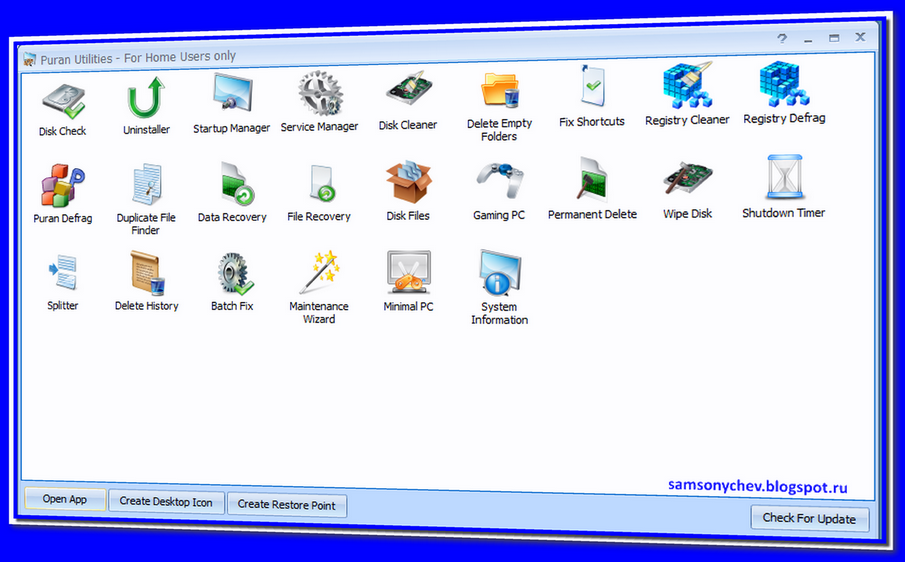 Стоит признать, что на просторах Интернета можно найти очень много альтернативных решений этого вопроса.
Стоит признать, что на просторах Интернета можно найти очень много альтернативных решений этого вопроса.
Игры
Игры — отдельная большая категория программ. Игры бывают всякие: от простейших, которые вы найдёте, если нажмёте кнопку Пуск и выберете пункт Программы, до тех, которые продаются на нескольких DVD и требуют огромной вычислительной мощности от вашего
Далеко не все из перечисленных программ входят в состав вашей операционной системы. Было бы заблуждением думать, что, кроме тех приложений, которые появляются после установки Windows, других нет.
Конечно же есть, и даже очень много. Кроме того, программы, идущие в комплекте с Windows, далеко не всегда самые удобные. Поэтому и не стоит себя ограничивать лишь стандартным набором.
«Новейший компьютер — это компьютер, который либо вчера устарел, либо завтра появится».
(Сидни Бреннер)
Какие бывают компьютерные программы: для чего они предназначены
Здравствуйте, уважаемые читатели! В прошлых статья мы с вами уже изучили из каких частей состоит компьютер, какие операционные системы существуют и настроили рабочий стол.
Теперь пора узнать — какие бывают компьютерные программы? Для чего они предназначены, рассмотрим их виды и в конце статьи я предоставлю вам список программ, которыми пользуюсь сам.
Определение и для чего нужны
Я не буду цитировать определение из научных источников. Достаточно будет знать, что компьютерная программа – это комплекс задач, выполняемых вычислительной техникой последовательно с целью получения определенного результата пользователем.
Если говорить еще проще, то программы позволяют выполнять поставленные задачи перед пользователем и обеспечивают правильную работу подключенных устройств.
Например, напечатать и распечатать текст, составить и заполнить таблицу, обработать фотографию или видео, посмотреть видео, фото, текстовый документ, отправить письмо по электронной почте.
И этот список можно продолжать до бесконечности.
Теперь даже большинство организаций требуют, чтобы кандидаты на работу в резюме указывали название программ, которыми они владеют. Отписка уверенный пользователь ПК уже неактуальна.
Отписка уверенный пользователь ПК уже неактуальна.
И прежде чем пойти устраиваться на работу следует узнать какими нужно уметь пользоваться на той должности на которую вы претендуете.
И так друзья как вы поняли существует множество программ, выполняющих различные задачи и давайте рассмотрим какие виды существуют
Виды программ
Все программы можно подразделить на два вида это:
- Системные
- Прикладные
Системные
Это программы, которые обеспечивают нормальную работу вашего компьютера.
К ним относятся:
Операционная система – основная программа ПК.
Рекомендую к прочтению статью «Операционная система в компьютере: что это такое и как узнать какая у вас установлена»
Драйвера устройств – специальные программы для обеспечения работы устройств, подключаемых к компьютеру.
Для подключения нового устройства к компьютеру будь то принтер или монитор потребуется установка драйвера, который поможет системе опознать и работать с устройством.
Если вы устройство покупаете в магазине в комплекте с ним идет диск, на котором записаны драйвера к нему.
Есть конечно исключения – вот, например, для клавиатуры и компьютерной мыши при подключении система сама установит нужный драйвер.
Прикладные
Это программы, обеспечивающие выполнение определенных задач, поставленных пользователем.
Их можно разделить на следующие категории
Офисные
Самой распространённой является продукт от самой Майкрософт – это платное приложение Microsoft Office включающее в себя пакет из следующих программ:
- Word – текстовый редактор
- Excel – создание таблиц
- PowerPoint – презентации и слайды
- Publisher – открытки, грамоты, публикации
- Access – создание и управление базами данных
- Outlook – электронная почта
- OneNote – электронная записная книжка
- SharePoint – интеллектуальная мобильная интрасеть
- Microsoft Teams – централизованное пространство для командной работы
Также сейчас доступна бесплатная версия Office Online, которой можно пользоваться в веб-браузерах.
Подробно о продуктах Microsoft Office можно ознакомиться на официальном сайте здесь.
Есть стандартные офисные программы, которые встроены в операционную систему. Они есть у каждого у кого установлена ОС Windows.
- WordPad – редактор для работы с текстом
- Блокнот – текстовый редактор предназначен для создания текстов без оформления
- Paint – графический редактор для обработки фотографий
Правда возможностей в этих редакторах гораздо меньше чем в Word.
Бесплатные аналоги:
- OpenOffice – популярный пакет офисных программ, созданный с целью замены Microsoft Office.
- LibreOffice – бесплатный офисный пакет с открытым исходным кодом.
Архиваторы
Программы, позволяющие сжимать несколько файлов в один архив тем самым уменьшить их размер что очень удобно для передачи этой информации в интернете.
Если вы уже скачивали файлы из интернета, то в основном все они идут в архивах.
Вот самые популярные архиваторы:
Они очень просты в использовании.
Графические редакторы
Предназначены для создания и редактирования графических изображений таких как, фото, картинки, рисунки
Одна из самых популярных в этом направлении является линейка продукции компании Adobe:
- Photoshop – графический дизайн
- Illustrator – дизайн векторной графики
- Premiere Pro – редактирование видео
Изучив один из редакторов к примеру, Photoshop с помощью набора бесплатных мини-курсов можно открыть двери в мир цифровых профессий и начать зарабатывать неплохие деньги.
В виндовс также есть встроенный графический редактор для обработки фотографий – Paint.
Ну и конечно же как без бесплатных аналогов:
- Gravit Designer – для векторной графики
- GIMP – графический дизайн
- SketchUp Free – для работы с 3D моделями
Для просмотра видео
Теперь не один день не проходит без просмотра видео в браузерах или на компьютере и помогают нам в этом специальные программы.
Для просмотра видео в браузерах хорошо зарекомендовала себя плагин Adobe Flash Player
После установки ОС на компьютер вы можете сразу приступать к просмотру видео так как видеоплеер встроен в виндовс. Но многие пользователи пользуются сторонними разработками так как встроенные видеоплееры не воспроизводят некоторые форматы видео.
Вот несколько из них самых востребованных:
- KMPlayer
- Media Player Classic
- Zoom Player
Веб-браузеры
Ну и конечно же как без просмотра интернет страниц. Для этих целей используют как вы догадались браузеры. Вот список основных веб-браузеров первым из него идет стандартный для операционной системы Windows.
- Internet Explorer
- Яндекс Браузер
- Google Chrome
- Opera
- Mozilla Firefox
Начиная с десятой версии Windows стандартный браузер Internet Explorer сменил Microsoft Edge.
Среди пользователей особой популярностью пользуются Яндекс Браузер и Google Chrome
Антивирусы
Многие относят антивирусы к ряду утилит (вспомогательное программное обеспечение). Но я считаю что это полноценные программы.
Но я считаю что это полноценные программы.
Антивирусы защищают ОС от вредных программ (вирусов). Ведь если вирус попадет в систему, то это может повредить файлы и пропасть важная информация.
Поэтому антивирус обязателен к установке на компьютер.
Но помните нельзя чтобы были установлены одновременно два антивируса.
Так же есть платные и бесплатные антивирусы
- Защитник Windows – встроенная программа защиты (после установки другого антивируса защитник отключается автоматически)
- Avast – отличный антивирус с платной и бесплатной версией.
- Kaspersky – также есть как платная, так и бесплатная версия
- Norton – платный продукт
Для общения
Сейчас трудно представить нашу жизнь без общения через интернет. В этом нам помогают тоже специальные программы.
- Skype – очень популярная и повсеместно используемая программа. Раньше в е нужно было устанавливать на компьютер отдельно сейчас в Windows 10 она устанавливается вместе с системой.

- Майл Агент – программа, предоставляемая компанией Mail.Ru
- ICQ (Аська) – также детище компании Mail.Ru
Но в последнее время популярность набирают мессенджеры такие как WhatsApp и Viber. Их можно устанавливать на компьютер. Но пользователи предпочитают использовать их на мобильных устройствах.
Для очистки системы
В процессе пользования компьютером создаются, но до конца не удаляются много ненужных файлов такие как временные файлы. Засоряется реестр. После удаления программ остаются неиспользованные ярлыки.
Современен все это начинает замедлять работу ПК. И поэтому следует регулярно очищать систему от этого мусора.
CCleaner – не только удаляет весь мусор с компьютера, но и с помощью нее возможно настроить автозагрузку программ. Тем самым увеличить скорость загрузки компьютера.
О том как установить и пользоваться этой программой я подробно описал здесь.
Avast Cleanup – разработка от компании Avast
Игры
К играм относятся большое количество разнообразных программ, предназначенных для развлечения.
Установленные на мой компьютер
Как и обещал вот список программ, которые я устанавливаю после установки ОС:
- Microsoft Office
- Avast
- Avast Cleanup
- Яндекс Браузер
- Google Chrome
- Adobe Flash Player
- Photoshop
- WinRar
Программы, не описанные в статье:
- Notepad++ – более продвинутый блокнот
- Key Collector – предназначен для сбора семантического ядра
- Camtasia Studio – пользуюсь для редактирования видео
- Яндекс Диск – облачное хранилище файлов
- Скриншоты в Яндекс Диске – для съемки фото экрана компьютера
Заключение
Как видите на самом деле программ не так уж много. Самое главное определиться какие нужны будут вам для выполнения поставленных вам задач. И надеюсь, что моя статья вам в этом помогла.
А вот научиться в них работать вы сможете, пройдя обучение в школе компьютерной грамотности.
Задавайте вопросы в комментариях к статье, буду рад на них ответить. Не забывайте делиться статьей в социальных сетях. Подписывайтесь на обновления чтобы не пропустить важную информацию. Всем пока.
Не забывайте делиться статьей в социальных сетях. Подписывайтесь на обновления чтобы не пропустить важную информацию. Всем пока.
С уважением, автор блога!
Необходимые программы для компьютера на Windows
В этом уроке я расскажу о важных программах для компьютера. Тех, без которых работать на нем будет весьма проблематично.
В любом компьютере установлено какое-то количество программ. Чтобы увидеть их, нужно нажать на кнопку «Пуск» в правом нижнем углу экрана. Откроется список всех приложений. Вот так он выглядит в Windows 10:
В Windows 7 он высветится, если нажать на пункт «Все программы» внизу.
Из этого списка можно открыть любое приложение, установленное на ПК.
На заметку. Если нужного приложения нет в списке, его можно найти через поиск. В Windows 10 для этого откройте «Пуск» и прямо в открытом меню напечатайте название. А в Windows 7 введите его в поле «Найти программы и файлы».
Как программы добавляются в систему
Есть два способа, как программы попадают в компьютер:
- Устанавливаются вместе с системой.

- Устанавливаются вручную.
Первые — это те, что идут вместе с Windows. Никто их специально не устанавливал. Они называются системные. Например, Internet Explorer (Microsoft Edge), Windows Media Player, все приложения из раздела «Стандартные» (в том числе «Игры»).
Вторые — те, что добавляются специально. . Обычно это происходит так: из интернета скачивается файл, потом он запускается, и программа устанавливается в систему.
Список обязательных программ
Есть несколько приложений, которые должны быть установлены на каждый ПК с системой Windows. Без них не будут работать некоторые устройства и не получится открыть файлы определенного типа — документы, архивы, книги.
Вот минимальный набор нужных программ:
- Драйверы
- Кодеки
- Антивирус
- Браузер
- Архиватор
- Офисный пакет
- Для открытия файлов pdf
А теперь подробнее о каждом типе и где взять такие приложения.
Драйверы — это такие примочки, которые «учат» систему работать с некоторыми устройствами. Причем как с внешними (например, с принтером), так и с внутренними (например, со звуковой картой). Без них компьютер будет работать некорректно.
Драйверы можно скачать из интернета. Лучше это делать с официального сайта производителя. Подробнее о них читайте в этом уроке.
На заметку. Если на компьютере работает интернет, идут игры, показывается видео и есть звук, а также работают подключенные к нему устройства, то обычно драйверы устанавливать не нужно. Они уже есть в системе.
Кодеки — отвечают за видео и звук. Без них некоторые мультимедиа-файлы не откроются. Так что если у вас не запускаются фильмы, установите кодеки K-Lite Codec Pack с официального сайта.
А если у вас не работает видео и анимация в интернете, установите Adobe Flash Player.
Антивирус — защита от вирусов. Самые известные — это Касперский и ESET NOD32, но они платные. Из бесплатных антивирусов советую Avast.
На заметку. Вирусы — это такое ПО, которое встраивается в систему и может сильно испортить жизнь. Блокировать и удалять файлы, показывать рекламу, воровать личные данные, тормозить ПК.
Браузер — приложение для выхода в интернет. Именно в нем вы сейчас читаете эту статью.
По умолчанию в системе уже есть один браузер — Internet Explorer или Microsoft Edge, но он не очень надежный и работает с перебоями. Желательно пользоваться другим браузером, например, Google Chrome, Яндекс, Mozilla Firefox, Opera.
Их можно бесплатно скачать/установить с официальных сайтов. Вот ссылки на самые популярные браузеры:
Устанавливать все необязательно — достаточно лишь одного.
Архиватор — для работы с архивами. Это такие специальные контейнеры, в которые запаковывают документы, фотографии и другие файлы. Для того чтобы открыть архив и получить доступ к файлам внутри него, должен быть установлен архиватор.
Самая популярная программа такого типа — WinRAR. Но она платная. Зато есть бесплатный аналог — 7-Zip. Она ничем не хуже, скачать можно с официального сайта.
Но она платная. Зато есть бесплатный аналог — 7-Zip. Она ничем не хуже, скачать можно с официального сайта.
Подробнее о том, что такое архиватор и как работать с подобными файлами, читайте в этом уроке.
Офисный пакет — это программы для работы с документами, таблицами, презентациями, базами данных. Без офисных приложений вы не сможете ни создать документ, ни открыть его.
Самый распространенный такой набор — Microsoft Office. В него входят такие программы как Word, Excel, Power Point, Acсess. Но это платный пакет. Зато есть достойная бесплатная альтернатива — OpenOffice.
Для открытия pdf. PDF — это такой тип файлов, в котором находится текст. Это может быть документ, брошюра, книга, прайс-лист и т. п. Если на ПК нет приложения для чтения pdf-файлов, то и открыть их вы не сможете.
Из бесплатных программ такого рода советую Foxit Reader.
Мессенджеры
Мессенджеры — это программы для общения по интернету. Потихоньку они вытесняют телефоны и электронную почту.
Мессенджеры не являются обязательными для компьютера, но очень важны для многих пользователей. Ведь через них можно звонить, переписываться, пересылать фото и документы. И это бесплатно — нужен только интернет.
Наиболее распространенные мессенджеры — это Skype (скайп), WhatsApp (вацап), Viber (вайбер), Telegram (телеграм). Если скайп изначально был разработан для общения через ПК, то другие — это приложения для мобильных.
Вот ссылки на официальные сайты — там их можно бесплатно скачать:
Обратите внимание, WhatsApp, Viber и Telegram — это приложения для телефонов. У каждого из них есть компьютерная версия, но часто она бесполезна без мобильной.
Автор: Илья Кривошеев
что это такое. Что находится в Пуске
В этом уроке мы поговорим про компьютерные программы – те иконки, которые находятся на Рабочем столе и в меню «Пуск». Далеко не все из них нам нужны, поэтому поговорим только о тех, которые могут пригодиться для работы и отдыха.
Я расскажу про наиболее популярные программы, которые встречаются на разных компьютерах с системой Windows. Поэтому, скорее всего, некоторых вы у себя не обнаружите.
Поэтому, скорее всего, некоторых вы у себя не обнаружите.
Что такое программа
Компьютерная программа (приложение) — это оболочка, которая запускает файлы. Обычно не только запускает, но еще и позволяет работать с ними: редактировать, создавать новые файлы.
Например, программа для работы с документами Microsoft Word. Она предназначена для печати текста. И в ней по умолчанию открываются все файлы такого типа: документы, статьи, рефераты и другие.
Получается, если такого приложения на компьютере нет, то и подобные файлы просто не откроются. А вот на другом компьютере, где оно есть, они будут запускаться.
Когда мы открываем файл, система Windows понимает, какой тип данных в нем находится. Она моментально подбирает подходящее приложение и запускает в нем этот файл.
Файлы, для которых система не может подобрать программу, выглядят так:
А те, для которых есть приложение, обозначены соответствующей иконкой.
Меню «Пуск»
«Пуск» — это кнопка, которая находится в самом низу экрана с левой стороны. Вот как она выглядит:
Вот как она выглядит:
или
Если нажать на эту кнопку, появится небольшое прямоугольное окошко со списком различных значков и пунктов.
Возможно, меню «Пуск» на вашем компьютере будет выглядеть немного иначе.
Рассмотрим самые важные пункты меню:
Компьютер (Этот компьютер) — самое важное место в компьютере. Через «Мой компьютер» открываются Локальные диски, CD и DVD диски, флешки, фотоаппараты и камеры.
Документы, Музыка, Изображения — одни из немногих папок на ПК. Несмотря на то, что у этих папок кричащие названия, лучше не хранить в них важную информацию.
Панель управления — настройка компьютера и устройств, подключенных к нему.
Справка и поддержка — это что-то вроде учебника по компьютеру. Увы, слишком «заумный» этот учебник — по нему довольно сложно чему-то научиться.
Найти программы и файлы (Поиск) — поможет найти программы, файлы или папки на компьютере, если Вы не помните, где именно они находятся.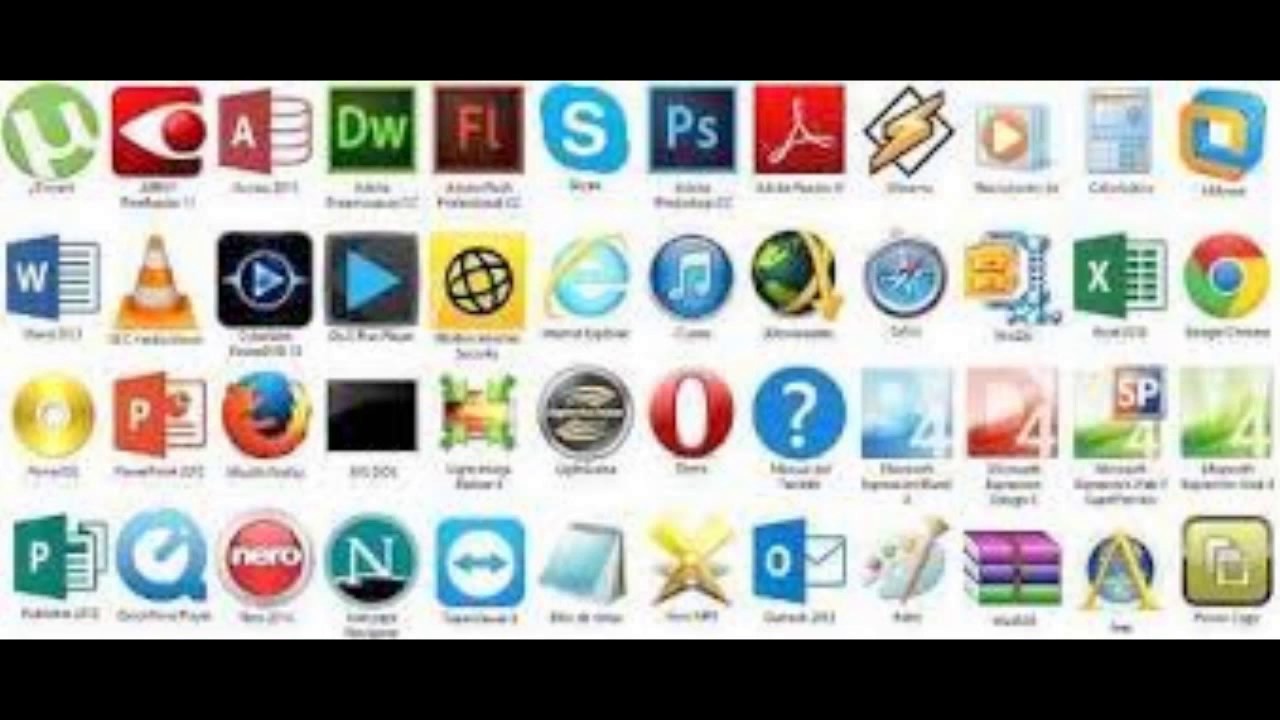
Завершение работы (Выключение) — правильное выключение компьютера.
Устройства и принтеры (Принтеры и факсы) — настройка внешних устройств компьютер (принтера, факса, веб-камеры и т.д.).
Программы – здесь находятся значки приложений, установленных на вашем компьютере. Подробнее о них мы поговорим далее.
Программы
Есть стандартные программы, а есть дополнительные. Стандартные — это те приложения, которые имеются на любом компьютере, а дополнительные — те, которые не входят в обычный набор, их устанавливают отдельно.
Поговорим сначала о стандартных:
Internet Explorer — приложение, при помощи которого можно перемещаться по Интернету, то есть открывать сайты.
Windows Media Player — проигрыватель музыкальных и видео файлов.
Outlook Express — получение и отправление писем по электронной почте.
Windows Movie Maker — программа для создания и редактирования видеозаписей.
Игры — набор несложных компьютерных игр.
Пуск –› Программы –› Стандартные:
WordPad — создание и редактирование текста (упрощенный MS Word).
Блокнот — простейшее приложение для создания и редактирования текста. В ней можно только напечатать и сохранить без оформления.
Калькулятор — думаю, понятно, что это.
Paint — простой графический редактор, в котором можно рисовать и обрабатывать изображения.
Звукозапись (Развлечения –› Звукозапись) — запись звука/голоса. Для того, чтобы ею пользоваться, должен быть микрофон.
Специальные возможности – несколько простых и удобных приложений для людей с ограниченными возможностями.
Записки — здесь можно делать пометки, фиксировать важные события. На экран как будто прикрепляется бумажка, на которой можно напечатать пометку-напоминалку.
Ножницы — «фотографирование» экрана или его части (скриншот).
Панель математического ввода — ввод математических формул.
А теперь разберемся с дополнительными программами. Это такие приложения, которых изначально нет в системе Windows, их устанавливают отдельно.
Пакет офисных приложений Microsoft Office:
Microsoft Word — работа с текстом и документами. Самый известный и распространенный текстовый редактор.
Microsoft Excel — вычисления, составление таблиц и диаграмм.
Microsoft Access — создание, редактирование баз данных, обработка больших объемов информации.
Microsoft Outlook — работа с электронной почтой.
Microsoft PowerPoint — создание презентаций (визуального представления какой-либо информации).
Другие приложения:
WinRaR (7-Zip, WinZip) — архиватор. Запаковывает и сжимает файлы.
Winamp — проигрывает музыку и видео.
K-Lite Codec Pack (Media Player Classic) — проигрывает музыку и видео.
KMPLayer — проигрывает музыку и видео.
ACDSee — показывает фото и рисунки.
Kaspersky Anti-Virus, Dr.Web, Norton AntiVirus, Avast!, NOD32 или что-либо еще, в названии которого присутствует слово AntiVirus — защита от вирусов.
Nero — запись CD и DVD дисков.
Google Chrome, Opera, Mozilla Firefox, Yandex — программа, при помощи которой можно перемещаться по Интернету, то есть открывать сайты. То же самое, что и Internet Explorer, только лучше.
Adobe Photoshop — работа с компьютерной графикой, обработка фото и картинок.
Skype — голосовые и видео звонки по Интернету, переписка.
Как программы попадают в компьютер
Чтобы программа появилась в компьютере, ее нужно туда установить. В Windows 10 многие приложения есть в Магазине. Для установки достаточно зайти в «Пуск» → «Microsoft Store» и через него загрузить нужное.
Обычно после этого в кнопке «Пуск» появляется только что установленное приложение. Им сразу же можно начинать пользоваться.
Но большинство программ (в том числе драйверы) устанавливаются по-другому:
- Открываем файл установки.
- Следуем инструкции в окошке.
- Ждем, пока все файлы закачаются в систему.
На заметку. Игры устанавливаются по такому же принципу: запускаем файл и ждем, пока игра добавится в компьютер.
Где скачать
У каждой программы есть официальный сайт. Это адрес в интернете, где разработчики выкладывают информацию, новости и другие данные. И обычно с этого сайта можно скачать файл установки.
Кроме официального сайта, есть еще много других адресов, где можно скачать это же самое приложение. Но я не советую этого делать, так как вместе с ним можно получить вирус.
Как найти официальный сайт:
1. Открываем Яндекс (yandex.ru). В поисковой строке печатаем название приложения и нажимаем «Найти».
2. Обычно самый первый результат – это и есть официальный сайт. Часто он называется так же, как программа, и отмечен специальным значком.
Если вы не уверены, что сайт официальный, найдите в списке результатов Википедию.
На странице из Википедии будет указан официальный сайт.
Как скачать файл установки:
На официальном сайте должна быть кнопка или ссылка для скачивания. Если ее нет на главной странице, то нужно перейти в раздел «Скачать», «Загрузить», «Download» или с похожим названием.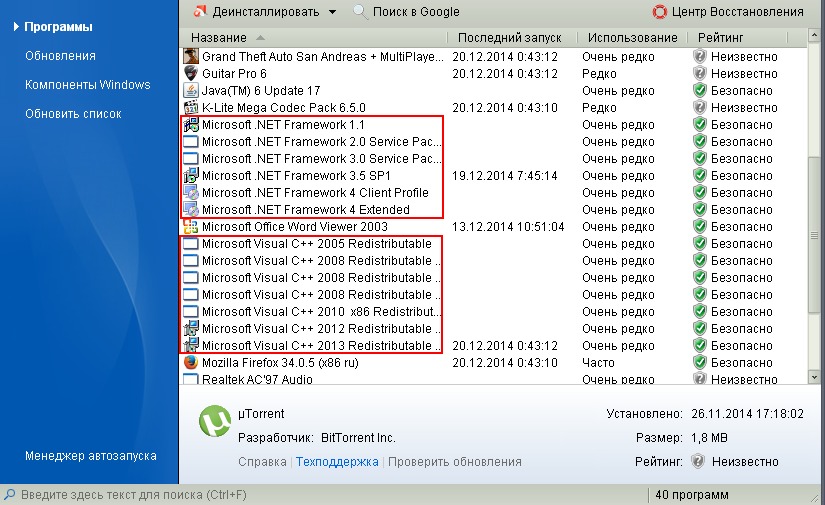
Нажимаем на ссылку и установочный файл сразу же закачивается.
Если после нажатия на ссылку открылось дополнительное окошко, значит, в нем нужно выбрать место в компьютере, куда закачается файл. Например, папку «Загрузки». А затем нажать «Сохранить».
После окончания скачивания файл будет находиться в папке «Загрузки».
Важно! Скачивайте приложения только с официальных сайтов, иначе вы рискуете получить вирус.
Как установить
Несмотря на то, что программ много, устанавливаются они примерно одинаково. Принцип следующий: запускаем файл установки и следуем инструкции. Обычно нужно просто нажимать «Далее» или «Next».
Покажу на примере OpenOfiice. Вам это приложение закачивать не нужно – просто посмотрите на сам процесс установки.
Каждый этап показан на картинке. Для перемещения между ними пользуйтесь стрелками. Для увеличения картинки щелкните по ней.
После установки на Рабочем столе и/или в кнопке «Пуск» появится значок для запуска.
На заметку. Есть такие версии, которые устанавливать не нужно. Они называются Portable. В таком случае достаточно просто запустить файл и приложение откроется. Это удобно – ведь подобную программу можно запустить на чужом компьютере даже с флешки.
Автор: Илья Кривошеев
16 бесплатных программ для Windows, которые должны быть у каждого
1. Браузер: Google Chrome
Пожалуй, веб‑обозревателю принадлежит титул самой популярной программы для ПК. Ведь именно в браузере мы проводим больше всего времени, работая за компьютером.
Лидирующую позицию в этой категории программ занимает Chrome. Во‑первых, он поддерживает огромное количество полезных расширений, которые дополняют стандартные возможности браузера. Во‑вторых, Chrome кросс‑платформенный и синхронизирует данные пользователя между разными устройствами. Кроме того, разработчики оперативно внедряют поддержку всех современных технологий. И поэтому в качестве браузера резонно установить именно Google Chrome.
Скачать Google Chrome →
2. BitTorrent‑клиент: uTorrent
Браузер не подходит для того, чтобы скачивать объёмные программы, видео и прочие файлы большого размера: загрузка может оборваться в любой момент, и прогресс будет потерян. Да и скорость вряд ли обрадует. Для этих целей предназначены другие приложения, которые быстро качают файлы любого размера и не боятся проблем с соединением.
Хороший пример — программа uTorrent. Она сочетает в себе высокую скорость работы и большое количество функций для настройки загрузок. Ради этого можно смириться даже со встроенной рекламой.
Скачать uTorrent →
3. Медиаплеер: VLC
Предустановленный плеер Windows переваривает большинство базовых форматов, но может не справиться с некоторыми роликами, доступными на дисках и в Сети. В таком случае в качестве альтернативы стоит попробовать проигрыватель VLC. Этот простой, но мощный плеер — кросс‑платформенный медиакомбайн, который воспроизводит огромное количество мультимедийных форматов, включая видеотрансляции.
Скачать VLC →
4. Музыкальный плеер: MusicBee
- Альтернативы: AIMP.
Если вы всё ещё слушаете музыку, скачанную в память компьютера, вам необходим хороший музыкальный плеер. Когда‑то лучшим вариантом был Winamp, но после его перепродажи будущее проекта оказалось под вопросом и пользователям пришлось искать замену. Явного фаворита выбрать нелегко. Но если вы ищете быстрый, красивый и функциональный плеер, присмотритесь к MusicBee.
В числе его возможностей — синхронизация музыки между устройствами, воспроизведение подкастов и веб‑радио, мини‑плеер, сменные скины, медиабиблиотека, мощный эквалайзер и плагины для новых функций.
Скачать MusicBee →
5. Мессенджер: Telegram
За последние годы Telegram стал одним из популярнейших мессенджеров на постсоветском пространстве. Этот быстрый, удобный и функциональный сервис используют как для будничных, так и для корпоративных задач. Telegram способен закрыть все коммуникационные потребности, если только для вас не важна видеосвязь. Если же её поддержка необходима, можно дополнительно установить, к примеру, Zoom.
Скачать Telegram →
6. Графический редактор: GIMP
Графический редактор — незаменимый инструмент фотографов и дизайнеров, который может быть полезен и любому другому человеку. Если для профессионалов есть Photoshop и аналогичные программы, для задач простого пользователя хватит и GIMP.
Этот удобный и быстрый редактор придёт на помощь, когда понадобится обрезать изображение, изменить его размер, подкорректировать цвета или нанести пометки.
Скачать GIMP →
7. Облачный диск: Google Drive
Облачный диск решает две важнейшие задачи при работе с документами: делает файлы доступными для разных пользователей и устройств, а также создаёт их резервные копии. Одной из лучших программ в этой категории можно считать Google Drive. Диск удобен в использовании, бесплатно предлагает 15 ГБ для хранения документов в облаке и интегрируется со множеством офисных сервисов Google.
Скачать Google Drive →
8. Архиватор: 7‑Zip
- Альтернативы: PeaZip.
Однажды вам может попасться заархивированный документ, который вы не сможете открыть без специальной программы. Поэтому лучше перестраховаться и установить на компьютер 7‑Zip. Эта утилита должна решить все проблемы с чтением и созданием любых файловых архивов на ПК.
Скачать 7‑Zip →
9. Просмотрщик и редактор PDF: Foxit Reader
Открыть PDF‑файл для чтения можно в любом современном браузере. Но что, если вам нужно не просто ознакомиться с содержимым документа, но и отредактировать его — сделать пометки, добавить комментарии или преобразовать в другой формат? Для этого подойдёт специальный PDF‑редактор. Например, Foxit Reader, который предлагает золотую середину между набором возможностей, простотой использования и скоростью работы.
Скачать Foxit Reader →
10. Чистильщик системы: CCleaner
По мере использования ПК в системе неизбежно накапливается мусор, из‑за чего она начинает выдавать ошибки и тормозить. Утилита CCleaner представляет собой универсальное, простое и эффективное средство очистки ОС.
Она освобождает место на жёстком диске, удаляет временные файлы браузера и других программ, а также приводит реестр Windows в порядок. CCleaner работает в полуавтоматическом режиме и не требует долгой настройки.
Скачать CCleaner →
11. Деинсталлятор: iObit Uninstaller Free
Стандартный способ удаления ПО не всегда эффективен. После деинсталляции некоторых программ на компьютере могут оставаться их файлы, а некоторые утилиты вообще отказываются покидать жёсткий диск. Поэтому существуют специальные чистильщики, которые стирают программы без остатка.
Один из лучших деинсталляторов — iObit Uninstaller Free. Он быстро сканирует систему на наличие установленных программ и позволяет удалять ненужное ПО, включая расширения для браузеров, в пакетном режиме. Программа бесплатная, но периодически показывает рекламу.
Скачать iObit Uninstaller Free →
12. Средство очистки рекламного ПО: Malwarebytes AdwCleaner
- Альтернативы: Avast Free Antivirus (антивирус со встроенным модулем очистки).
Есть такая категория вредоносных программ, как Adware. Проникнув на компьютер, подобное ПО открывает нежелательные сайты или выводит на экран рекламные баннеры. Избавиться от него бывает очень непросто. К счастью, существуют специальные чистильщики, предназначенные для борьбы с Adware.
Хороший пример — AdwCleaner от компании Malwarebytes. Это, пожалуй, самая известная из подобных утилит. Программа зарекомендовала себя как простое и эффективное средство для очистки ПК от рекламного мусора. Такой инструмент всегда полезно держать под рукой.
Скачать Malwarebytes AdwCleaner →
13. Офисный пакет: LibreOffice
Если вам приходится иметь дело с презентациями, таблицами и вордовскими файлами, без офисного пакета не обойтись. Чтобы не платить за приложения Microsoft, можно использовать набор онлайн‑сервисов Google. Но если нужны программы для комфортной работы без интернета, стоит присмотреться к LibreOffice. Этот пакет полностью бесплатный и поддерживает форматы Excel, Word и PowerPoint.
Скачать LibreOffice →
14. Анализатор места на диске: TreeSize Free
Если вы исчерпаете свободное место на диске, программа TreeSize Free подскажет, какие файлы занимают наибольший объём. Она выводит список всех папок и документов, сортируя их по размеру. Таким образом с помощью TreeSize Free вы сможете быстро освободить необходимое пространство.
Скачать TreeSize Free →
15. Менеджер паролей: KeePass
Менеджеры паролей избавляют от необходимости запоминать и вводить вручную пароли от сайтов и программ. Такие утилиты представляют собой надёжные зашифрованные хранилища. Вам остаётся запомнить только одну комбинацию — от самого менеджера, а остальные вы всегда сможете просматривать и копировать внутри программы.
KeePass хоть и не может похвастать современным интерфейсом, но остаётся одним из немногих полностью бесплатных менеджеров паролей. А благодаря открытому исходному коду сообщество пользователей может самостоятельно проверять надёжность и безопасность программы.
Скачать KeePass →
16. Средство восстановления данных: Recuva
Что делать, если вы случайно удалили важный файл? В такой момент пригодятся утилиты для восстановления данных. Программа Recuva не может похвастать таким количеством функций, как у платных аналогов. Но в большинстве ситуаций её должно хватить. А благодаря простому меню вы быстро разберётесь в её интерфейсе.
Скачать Recuva →
Мы пропустили что‑то важное? Вы можете дополнить список в комментариях!
Этот материал впервые был опубликован в январе 2017 года. В июле 2020‑го мы обновили текст.
Читайте также 🖥💻🖥
Стандартные компьютерные программы список. Виды компьютерных программ
В этом небольшом уроке я расскажу о популярных программах, которые наиболее часто используются при работе на компьютере.
В любом компьютере установлено какое-то количество программ. Чтобы увидеть их, нужно нажать на кнопку «Пуск». Откроется список. Наведите на пункт «Все программы». Должно появиться достаточно большое окошко – список приложений и игр, установленных на Вашем компьютере.
Какие-то из них были изначально встроены в систему Windows. То есть, эти программы специально никто в компьютер не закачивал, они уже были «впаяны» в систему. Это такие приложения как Windows Media Player, Internet Explorer, Windows Movie Maker, все программы из раздела «Стандартные» (в том числе «Игры»), Outlook Express, Windows Messenger.
Но кроме них, скорее всего, есть и другие приложения. Вот они были установлены на компьютер специально.
Кто же их установил? Если компьютер купили недавно, и Вы точно знаете, что никто в него ничего не закачивал, то, скорее всего, программы установили люди, которые Вам продали компьютер. Это делалось специально, чтобы Вы сразу смогли начать работать. Но вообще программу на компьютер может установить любой человек. Главное, чтобы было откуда ее устанавливать (либо диск, либо скачанный из Интернета файл).
А сейчас поговорим про необходимые программы для компьютера .
Драйверы . Они должны быть установлены на любом компьютере с системой Windows. Это нужно для того, чтобы на нем можно было играть в игры, смотреть фильмы и слушать музыку. Обычно, если драйверы не установлены, то музыка не играет и видео не открывается.
WinRaR (7-Zip, WinZip) — архиватор. Без него некоторые файлы не будут открываться.
Adobe Acrobat или Foxit Reader (на выбор) — программа, в которой открываются некоторые книги
Microsoft Office (OpenOffice) — набор офисных приложений, таких как Word, Excel, PowerPoint
K-Lite Codec Pack (Media Player Classic) — набор программок для проигрывания музыки и просмотра фильмов.
Nero или любая другая программа для записи на пустые диски (CD и DVD)
Полезные программы, которые не помешает иметь на компьютере:
Карта города , телефонный справочник
Skype — для звонков по Интернету и видео связи
Если любите гулять по Интернету, то не помешают дополнительные браузеры (приложения для просмотра сайтов). Один в компьютере имеется изначально и называется Internet Explorer. Но некоторые сайты в этой программе неправильно открываются, да и работает она медленнее, чем другие. Поэтому желательно иметь еще один какой-нибудь браузер — Google Chrome, Opera, Mozilla Firefox или Yandex.
Если частенько сталкиваетесь с иностранными текстами, то пригодятся переводчики:
Сократ — переводит сайты в Интернете
Promt — мощный переводчик. Есть все необходимые языки
Компьютеры достаточно прочно вошли в жизнь каждого человека (не уметь пользоваться компьютером -как не умение писать или читать). Многие уже не могут себе представить жизни без компьютера, однако каждый из них всегда нагружен тем или иным количеством программ. Без одних не может работать компьютер, другие предназначены для каких-либо целей, ни одна программа никогда не создается без заданной цели. «Мы делаем только то, для чего мы созданы» — фраза из популярного фильма Матрица, как нельзя лучше описывающая суть каждой программы.
В целом программы достаточно сложно подвергнуть классификации, поскольку существует множество критериев, по которым можно ее провести (например, бывают лицензионные и пиратские). Однако все же можно разделить все программы на несколько основных групп. Программы здесь объединяются по принципу цели, то есть что именно с помощью программы из этой группы можно сделать.
Наиболее широко распространенными являются системные программы . В большинстве случаев они работают незаметно – они уже интегрированы в систему, и обеспечивают нормальную работу персонального компьютера. Наиболее глобальной здесь является операционная система. Почти всегда это операционная система Windows . «Как ни крути, но без «Винды» уже не обойдешься» (с). По сути, это одна огромная программа, которая позволяет оперировать всей информацией, которая расположена на жестком диске (и присоединенных носителях). Вот интерфейс широко распространенной windows 7 (система устарела, но она отлажена и надежно работает).
А вот и современная windows 8. изменился дизайн и создана она, в основном, для мобильных устройств (хреновато работает со старыми программами).
Свеженькая windows 10 (windows 9 не было и сразу скакнули в десятку). Система новая и не проверенная. Говорят — меню Пуск вернули.
Однако для того, чтобы осуществить более тонкое управление, каждую операционную систему разработчик дополняет целым рядом утилит. Так называется весь ворох полезных программ, которые позволяют улучшить функционирование большинства операционных систем. Такие программы могут быть установлены вместе с операционной системой, а могут и быть найдены в Интернете. Однако не стоит устанавливать все подряд – большое количество утилит приведет к замедлению системы, только разумное их применение позволит добиться лучших результатов.
Однако помимо программ, работающих на благо компьютера и системы, есть отдельный вид программ, которые предназначены для обслуживания пользователя. Такие прикладные программы гораздо более разнообразны, так как потребности человека куда более широки, чем у операционной системы. Прикладные программы также делятся на несколько подвидов.
Офисные программы – это приложения, которые позволяют создавать и редактировать разнообразные графические, текстовые документы, базы данных и прочие файлы, которые используются офисными работниками во время работы. В таких файлах содержатся данные о деятельности компании, ее финансовом состоянии. Чем сложнее предприятие, тем сложнее данные и программное обеспечение для работы с ними. Типичный представитель — пакет Microsoft Office. Он платный, но пытливый ум всегда найдет в интернете и расколотую(сиречь пиратскую) версию.
Мультимедийные и развлекательные программы предназначены для работы с определенными видами данных. Это могут быть видео-, аудио- файлы, изображения различных форматов и качества. Такие программы позволяют открывать, просматривать, редактировать и конвертировать файлы различных форматов. К одному из подвидов таких программ можно отнести видеоигры. Например, Мир танков.
Также существуют программы для создания программ. Они относятся к разряду профессиональных, и отличаются повышенной сложностью. Для программиста они являются своего рода инструментом, на котором он может разработать все что угодно – от графического движка до сложной автоматизированной системы производства.
Обучающие программы — программа учит. Например, игре (или заработку — кто как понимает) на Форексе.
На самом деле, еще долго можно разделять программы на виды и подвиды, однако все они, в той или иной степени относятся ко всем вышеперечисленным видам программ. Например, антивирусные .
А бывают и такие интересные программы
Все мы с Вами хотим, чтоб наши компьютеры работали как можно быстрее. Сегодня опишу очередной бесплатный и простой способ ускорения работы операционной системы Windows — речь пойдёт про перенос папки «Temp» (временных файлов Windows) в скоростной RAM-диск.
Шикарная бесплатная компьютерная программа от надёжного и проверенного производителя… процессоров и видеокарт (AMD), под названием Radeon RAMDisk, позволит Вам в любом компьютере сделать сверхбыстрый диск в оперативной памяти, который будет работать во много-много раз быстрее Вашего жёсткого (HDD) и даже SSD-диска.
Не буду ниже, в очередной раз, доказывать необходимость регулировки цветовой температуры монитора (нет, не яркости) при длительной работе за монитором (особенно в ночное время). Во-первых, делал это уже несколько раз, а во-вторых, мою правоту (которую доказывал пользователям несколько лет) наконец-то подтвердила сама корпорация Microsoft, внедрив данную функцию в своём грандиозном обновлении Creators Update. В этой […]
11.04.2017 года, корпорация Microsoft начала официальное полномасштабное распространение «жирного» обновления своей операционной системы Windows 10. Большое оно во всех смыслах слова — по количеству улучшений, нововведений, даже по размеру. Вдумайтесь — обнова «весит» целых 4 гб! Это по сути другая, новая система, а не обновление старой версии. Ниже кратенько расскажу, как я прошёл эту процедуру, пробегусь […]
По заявлению автора программы Unchecky, она способна сама, вместо Вас, снимать разные гадкие и малозаметные галочки при установке компьютерных программ, а также предупреждать о наличии сторонних дополнений в инсталляторах программ. Давайте проверим это утверждение, тщательно протестируем Unchecky и если она действительно делает то, что мы все от неё ожидаем — воздадим хвалу автору этой удивительной, […]
Здравствуйте! Дефрагментация диска — многие слышали о ней, многие знают, что это такое, но практически никто не делает эту необходимую операцию. Мне эта ситуация напоминает курильщиков — знают, что вредно, убивает, но курить не бросают. Так и с дефрагментацией диска. Забывают её делать, не придают значения… Вот сейчас мы с Вами и рассмотрим для чего она […]
Мало кто из пользователей знает, что у знаменитой «Лаборатории Касперского» есть абсолютно бесплатные программные продукты (именно бесплатные, а не пробные версии на месяц). Ещё меньше народу знает, что эта фирма выпускает не только мощные и надёжные защитные комплексы (антивирусы и сканеры). Kaspersky Cleaner — это бесплатная очистка компьютера от цифрового мусора парой кликов мышки. Одно […]
Очередной раз хочу поговорить с Вами про усталость глаз при работе за компьютером, а также подсказать, как её устранить и сохранить хорошее зрение. Благодаря неравнодушному комментатору на этом сайте, я отыскал ещё одну, незаменимую, отличную, бесплатную и простую компьютерную программу, о которой и расскажу ниже.
Всё-таки решил, наконец-то, написать эту долгожданную многими читателями статью. Как Вы поняли из её названия, речь ниже пойдёт про лучшие бесплатные программы для компьютера, без которых я лично не представляю свою цифровую жизнь, которые установлены на всех моих компьютерах долгие годы и которые ни разу меня не подвели. Будет мало картинок и очень много разных […]
Простая, как 3 копейки, бесплатная и быстрая компьютерная программа AdwCleaner, всего за несколько секунд, отыщет и удалит с Вашего любимого компьютера скрытое рекламное программное обеспечение, панели инструментов, потенциально нежелательные программы (PUP), руткины (программы-шпионы) и hijacker-утилиты.
Продолжая тему борьбы с рекламой в браузерах, хочу рассказать Вам об одном, совсем ещё молодом, но дерзком расширении, которое буквально произвело революцию среди всех «резалок» рекламы. Оно нарушило безоговорочное и многолетнее лидерство тяжеленного (но исправно работающего при этом) Adblock Plus. Речь ниже пойдёт о расширении для удаления рекламы в браузерах под названием µBlock. Сказать, что […]
В данной статье мы рассмотрим, на какие условные категории, по типу работы, можно поделить компьютера которые используют пользователи.
Просмотрщики
Просмотрщики — это программы, которые позволяют открывать и просматривать Ваши изображения и фотографии. В операционной системе Windows для этого есть стандартная программа, но существует множество других подобных программ. От простых и удобных, как IrfanView, до полнофункциональных с множеством дополнительных возможностей, как .
Текстовые редакторы
Текстовые редакторы — программы для работы с текстом. В них можно набирать, редактировать и форматировать текст. Примеры таких программ это: Microsoft Word, Блокнот, WordPad, Notepad++. Самым популярным является, конечно же, Word.
Графические редакторы
Графические редакторы — программы для работы с графикой. Такие программы позволяют самому создавать, редактировать, добавлять эффекты и проделывать всяческие другие манипуляции с изображениями. Самый популярный текстовый редактор это профессиональная программа Adobe Photoshop. В Windows также есть встроенный редактор Paint, популярный среди обычных пользователей.
Звуковые редакторы
Звуковые редакторы — это программы для работы со звуком. В таких программах можно создавать, редактировать и обрабатывать звуковые файлы. Примеры таких программ: Audacity (простая), Sound Forge (для профессионалов).
Проигрыватели
Проигрыватели — это программы для воспроизведения музыкальных и видеофайлов. Без них невозможно послушать музыку или посмотреть фильм. Стандартный проигрыватель Windows это Windows Media Player, на нем можно слушать музыку, но не очень удобно смотреть кино. Для фильмов мы рекомендуем использовать программу .
Игры
Архиваторы
Архиваторы — это специальные программы, которые сжимают ваши файлы, дабы они занимали меньше памяти. Такие программы используют при пересылке данных через интернет или когда хотят записать больше информации на Flash-накопитель или компакт-диск. Наиболее популярным архиватором является WinRAR.
Антивирусы
Специальные программы для защиты компьютера от . Если вирус попадет на ваш компьютер, то может быть потеряна важная информация, хранящаяся на нем. Антивирусы это предотвращают. На сегодняшний день создано немало антивирусов, например, Eset Nod 32, Avast, Dr.Web и другие.
Электронные таблицы
Электронные таблицы позволяют выполнять вычисления, как простые так и очень сложные, анализировать и визуализировать данные, составлять бухгалтерские отчеты и не только. Неоспоримым лидером в данной сфере является программа Microsoft Excel.
Базы данных
Программы для работы с базами данных в основном используются для бухгалтерии. Примерами таких программ являются Microsoft Access и «1С:Предприятие».
Интернет программы
Интернет-обозреватели и программы для электронной почты можно также занести в отдельную категорию интернет программ, потому что принцип их работы связан с доступом в интернет и без него они бесполезны. Примеры таких программ: Opera, Google Chrome, Thunderbird, Mozilla Firefox, Internet Explorer, Microsoft Outlook и много других.
Наши партнеры: Интернет-шоп ТВ-Снаб, где можно найти качественные и практичные сетевые фильтры pilot , другие модели сетевых фильтров и много другого интересного товара.
Здравствуйте! На сегодняшний день существует уйма компьютерных программ (ПО) разного назначения. В целом их условно можно разделить на две категории:
- общего назначения;
- профессиональные.
Их часто называют прикладные программы. Говоря простым языком, они предназначены для выполнения конкретных функций через интерфейс пользователя. Ладно, сильно углубляться в теорию не будем. Давайте по делу.
Сегодня рассмотрим, какие бывают компьютерные программы для антивирусной защиты, офисной работы, просмотра интернета, дизайнерской деятельности и бухгалтерского учета — 1С. Сделаю список названий популярного ПО и коротко расскажу, что оно собой представляет.
Компьютерные программы для резюме: кратко о тематической подборке
Уровень владения компьютером. Знакомая фраза? Не удивительно, она часто встречается в форме резюме соискателя на определенную должность.
Кроме общей оценки знаний, бывает необходимо указать конкретные прикладные приложения и уровень владения ими. Бывает, что некоторыми из них давно не пользуешься и забываешь названия.
Для этих и других случаев рассмотрим небольшие списки распространенного ПО и некоторые их особенности. Из них можно выбрать необходимые для изучения и заполнения резюме. При том в нем можно не писать все подряд. Главное указать то, что реально будет требоваться для выполнения должностных обязанностей и в чем есть познания.
Антивирусы: список и краткое описание
Для ПК и мобильных устройств существует огромный выбор ПО.
Вот список одних из популярных антивирусных программ:
- Kaspersky. Существуют различные версии с отличающимся функционалом. Среди них можно найти подходящий вариант для дома или бизнеса. Я отдаю предпочтение именно ему, так как считаю весьма мощным и надежным антивирусом как для ПК, так и для телефонов, планшетов.
- ESET NOD32. Он достаточно надежный. Долгое время им раньше пользовался по одной простой причине — компьютер в недалеком прошлом у меня был не очень мощный, а NOD32 обеспечивал хорошую производительность.
- Dr. Web («Доктор Веб»). Хороший мультиплатформенный антивирус.
- Avast. Представлен в бесплатной и платной версиях. Естественно, что у последних функционал шире.
- Avira. Достаточно интересный и функциональный антивирус, который можно установить на ПК и мобильные устройства.
Выбор антивируса зависит от индивидуальных предпочтений. Единственное, как опытный системный администратор хочу подметить имеющийся нюанс, который возникает при серьезных подозрениях на угрозу компьютерной безопасности.
При капитальной проверке компьютеров на вирусы лучше сделать максимальную проверку несколькими программами. При этом нельзя, чтобы на компьютере было одновременно установлено 2 и более антивируса.
Как тогда это делать? В детали сейчас вдаваться не стану, публикации не об этом, но как вариант — одним можно проверить через Windows, вторым с режима DOS.
Офисные программы
Среди них есть, как стандартные для операционной системы Windows, так и дополнительные. Вторые можно классически поделить на платное и бесплатное ПО для ПК.
Итак, давайте рассмотрим какие именно бывают офисные программы для работы на компьютере.
Перечислю 2 стандартных для Windows приложения.
- Блокнот. Простенький текстовый редактор с довольно скромным функционалом.
- WordPad. Возможностей больше, чем у предыдущего редактора, и меньше, чем у аналогов описанных далее.
К бесплатным офисным программам относится продукция OpenOffice, среди которой по моим наблюдениям чаще всего пользуются ниже перечисленными.
- Writer. Подходит для создания стандартных текстовых документов. Аналогичные операции еще часто выполняют в Word.
- Calc. Он предназначен для работы с документами табличного типа.
- Impress предназначен для создания графических презентаций.
К платному офисному софту относится продукция под названием Microsoft Office. Среди нее есть соответствующие альтернативы трем выше представленным вариантам.
Они в представление обычно не нуждаются. Трудно встретить пользователя, который о них ничего не слышал.
Среди описанного ПО существуют разные версии. Выбор зависит от поставленных задач.
Браузеры для интернета
Представляю список названий альтернативных браузеров.
- Internet Explorer.
- Mozilla Firefox.
- Opera.
- Google Chrome.
- Браузер Яндекс.
Они встречаются в разных версиях. Для максимальной безопасности лучше использовать последнюю из имеющихся.
Первый браузер в списке — стандартный в операционной системе. Все перечисленные — очень популярные. Среди пользователей, которых встречаю, а их не мало, замечаю, что чаще всего пользуются Google Chrome или браузером от Яндекс. У последнего есть классный функционал — защищенный режим. Он способен усиливать безопасность во время работы с платежными сервисами.
Программы 1С для бухгалтерского учета
Очень распространенная программа в сфере экономики. Трудно представить крупную предпринимательскую деятельность без ее использования. Среди последних версий — 1С 8.
В зависимости от производственных задач могут использоваться разные конфигурации для 1С. Данная возможность существенно облегчает работу.
Для удобства использования несколько пользователей могут быть подключены к одной базе данных (БД), где хранятся все важные сведения. Так как не всем нужен полный доступ, то его можно ограничивать для каждого подключенного пользователя.
Программы для дизайнера и профессиональный заработок
Их существует много. Среди мощных и часто используемых можно выделить 4 конкретные программы под следующими названиями:
- Adobe Photoshop. Применяется для обработки изображений.
- Adobe Premiere. Пригодится для обработки видео.
- Adobe Indesign. Предназначена для профессиональной верстки макетов.
- CorelDraw. Может использоваться для работы с векторной графикой.
Конкретные версии лицензий и ПО подбираются с учетом рабочих задач и конфигурации компьютера, на который они будут установлены.
Мастерски или хотя бы на среднем уровне овладев одной из этих программ, можно всерьез задуматься о поиске хорошо оплачиваемой . Хорошие специалисты с такими знаниями ценятся в реальном мире и интернете. Желающих заработать на самом деле много, а вот настоящих профессионалов найти не всегда легко.
Публикация на этом близится к завершению. Мы рассмотрели какие бывают распространенные программы для выполнения конкретных задач на компьютерах. Вы нашли то, что искали? Если да, то я рад, что смог предоставить ценную информацию. Если нет, то вы можете задать вопрос в комментариях или дополнить данную публикацию.
Подписывайтесь на обновления. Информацию можно получать на e-mail или отслеживать анонсы публикаций в социальных сетях, куда я регулярно их добавляю. До связи.
компьютерные программы список | НОВИЧОК В ИНТЕРНЕТЕ
Здравствуйте, читатели блога «Новичок в Интернет«!
Вы уже имеете начальное представление о компьютере, познакомились с панелью управления, рабочим столом и проводником.
Сегодня мы рассмотрим какие бывают компьютерные программы. Проведём их обзор. Вы узнаете какие программы и приложения нужны Вам для работы, какие имеют расширения и как их можно открыть.
Итак, основные компьютерные программы список ;
ОФИСНЫЕ ПРИЛОЖЕНИЯ
Это пакет приложений, входящих в Microsoft Office. Есть версии 2003 года, 2007 г. и 2010г. Новые версии читают старые, а вот наоборот — не всегда. Для этого нужны дополнения на компьютер.
Поэтому, если человек отправляет Вам какой-то офисный документ в новой версии, а у Вас старая — попросите его, чтобы он преобразовал его в старую версию. Это сделать легко, мы с Вами научимся это делать, когда будем подробно изучать эти приложения.
В этот пакет входят
1. Текстовый редактор WORD — позволяет создавать и редактировать письма, статьи, брошюры.
Имеет расширение DOC. (2003 г .) и DOCX. (2007 и 2010 г.г.)
2. Электронные таблицы EXCEL — позволяет выполнять вычисления, проводить анализ, строить диаграммы, графики.
Это отличный помощник в бизнесе и Вы в этом убедитесь сами, когда мы будем изучать эту программу.
Расширения XLS. (2003 г.) и XLSX. (2007 и 2010 г.г.).
3. Презентация POWER POINT — инструмент для подготовки и проведения презентаций
Расширения PPT (2003 г.) и PPTX (2007 и 2010 г.г.)
4. Picture Manager Microsoft Office — диспетчер рисунков. Помогает редактировать графические файлы. Его отчасти может заменить простая компьютерная программа Paint, которая встроена в Windows.
Это самые основные приложения, которые понадобятся Вам в работе на первое время.
Также в этот пакет входят — Microsoft Asses (помогает создавать базы данных и программы для работы с ними), Microsoft OneNote (сбор, организация, поиск и использование заметок и прочих сведений), Microsoft Outlook (позволяет получать и отправлять почту, работать с расписаниями, контактами, задачами, вести запись своих действий), Microsoft Publisher (позволяет создавать качественные бюллетени и брошюры).
Чтобы все эти приложения открывались, на Вашем компьютере должно быть установлено программное обеспечение Microsoft Office.
Программы для чтения PDF файлов
Файлы PDF — это файлы, в формате которых публикуются электронные книги, отчёты, какие-то инструкции и т.д. То есть документы, предназначенные для чтения. Потому что документ в этом формате нельзя исправить, изменить.
PDF файлы нельзя открыть при помощи Word или Paint. Для этого подходят программы
1. Adobe Reader
2. Foxit Reader (она имеет более меньший вес, чем Adobe Reader)
Также PDF файлы можно открыть в любом браузере.
Блокноты
1. Блокнот — встроен в Windows и можно использовать для создания и редактирования текстовых файлов простого формата, если не установлен Microsoft Office.
Его особенность — он способен очистить текст от любого форматирования. Например, если мы пишем текст в документе Word, Mars Notebook, то там остаются различные теги, знаки, форматирование текста, которое обычным взглядом не видно. А если мы этот текст вставим в сайт — то там всё это может отразиться не лучшим образом.
А Блокнот всё это убирает и оставляет только текст.
2. Notepad ++ продвинутый блокнот. Широко используется web — мастерами, которые делают сайты, воронки, страницы. Он отлично подходит для редактирования HTML кода.
Архиватор
Благодаря ему можно запаковать файлы(сжать) и распаковать уже сжатую информацию.
Без архиватора работа в Интернете будет затруднена. Если Вы что-то скачиваете с интернета, то в основном, эта информация приходит в сжатом запакованном виде. Потому что в таком виде файлы занимают мало места и их можно скачать легче и быстрее. Этот заархивированный файл можно сразу же проверить на вирусы и удалить, пока они не начнут действовать.
Так же сжав файлы, Вы сможете передать одним архивом больше информации, включающие в себя несколько папок и под папок.
Архиватор может пригодиться и тогда, когда необходимо сделать какие-то резервные копии, заархивировать данные, чтобы занимали меньше места на компьютере.
Самые распространенные программы — архиваторы
1. WinRar
2. 7-Zip
Эти программы просты в использовании и очень помогут вам в работе.
Программы для общения
Если мы строим бизнес в Интернет, то без общения обойтись невозможно. И благодаря этим программам мы можем общаться как письменно, так и голосом.
1. Skype — основная и повсеместно используемая программа. Установка и настройка скайпа
2. ICQ — иначе «аська»
3. Майл Агент
4. QIP
5. Google TALK
Браузеры
Позволяют «гулять» по Интернету и работать там. Их много, но основные Internet Explorer (IE), Google Chrome, Mazilla FireFox, Opera, Safari. Мы ещё не раз встретимся с данными программами на этом блоге.
Антивирусы
Все знают, как важны и нужны эти программы. Они помогут как предотвратить заражение вирусами, так и удалить уже имеющиеся на компьютере. Есть бесплатные антивирусы и платные.
Для бесплатного варианта отлично подойдёт AVAST. Он весьма неплохо защищает компьютер.
Ещё один очень хороший бесплатный антивирусник — 360Total Security. Я пользуюсь именно им. Он отлично защищает компьютер, а если хочется более расширенной защиты, то есть платная премиум версия.
Если же хотите платный — введите в строку браузера «Лучшие антивирусы 2019 г.» И посмотрите, что Вам предложат.
Программы для скачивания файлов
Помогают скачивать файлы быстро, удобно, легко. Их огромное множество в Сети Интернет. Особенно они актуальны, когда требуется быстро скачать большие объемные файлы, или у кого не очень хороший интернет.
Вот некоторые из них:
1. Download Master — многофункциональная программа, имеет возможность качать несколько файлов сразу, есть функция докачки, т.е. при обрыве связи, можно докачать файл с того момента где произошёл обрыв.
2. Orbit Downloader — похожа на предыдущую, но плюс ещё может извлекать видео и аудио из сайтов
3. Internet Download Manager — это платная программа, но функционал более шире, чем у предыдущих программ и скорость скачивания выше
4. µTorrent — хотелось бы упомянуть об этом торрент-клиенте. Сама программа имеет небольшой вес, но позволяет скачивать большие размеры файлов. Позволяет поддерживать работу вне зависимости от треккера. Имеет большой функционал.
Программа для чистки реестра
CCleaner — позволяет не только чистить реестр, но и мусор из временных файлов, куки. Можно работать с удалением программ с компьютера и настраивать автозагрузку.
Хотя бы 1 раз в неделю надо использовать данную программу и чистить свой компьютер.
Переключатель раскладки клавиатуры и автозамена
Punto Switcher — одна из моих любимых программ, т.к. позволяет автоматизировать свою работу на компьютере. Она автоматически распознаёт и переключает раскладку клавиатуры с русского на английский и наоборот. Также помимо этого можно настроить переключение одной любой клавиши. Это очень удобно.
Ещё один большой плюс её — автозамена. Допустим, Вы часто вводите свой е-мейл. Можете настроить его на какую-то клавишу (например 2 Enter). И теперь не надо вводить ваш е- мейл, просто нажимаете цифру 2 Ent — и Ваш е-мейл прописывается автоматом. Так же можно настроить Ваши фамилию, имя, адрес, скайп, и т.д.
Это экономит очень много времени. И делает работу быстрой и приятной.
Итак, мы с Вами познакомились с самыми основными программами, которые понадобятся Вам, чтобы начать свою работу в Интернете.
Как работать с этими и другими программами, Вы узнаете на страницах этого блога. Не пропустите, подпишитесь на обновления блога и всегда будете в курсе новых статей и видео уроков.
Подписаться на НОВИЧОК В ИНТЕРНЕТ на Ваш Email
С уважением, Людмила Винокурова
типов программ
типов программОтвет:
Все, что есть в списке, можно сохранить на диске (или в любой другой памяти компьютера, если на то пошло).
Есть две категории программ. Приложение программ (обычно называемых просто «приложениями») это программы, которые люди используют для выполнения своей работы. Компьютеры существуют потому, что люди хотят запускать эти программы. систем программ хранят оборудование и программное обеспечение работает без сбоев. Разница между «прикладной программой» а «системная программа» нечеткая. Часто это больше вопрос маркетинга, чем логики.
Наиболее важной системной программой является операционная система . Операционная система всегда присутствует, когда компьютер работает. Координирует работу других аппаратных и программных компонентов. компьютерной системы.Операционная система отвечает за запуск прикладных программ, управляя ими, и управление необходимыми ресурсами. Когда прикладная программа запущена, операционная система управляет деталями оборудования для него. Например, когда вы вводите символы на клавиатуре, операционная система определяет, для какой прикладной программы они предназначены и делает работу по их доставке.
Некоторые встроенные системы не используют операционную систему, но запускать свои программы прямо на процессоре.
Современные операционные системы для настольных компьютеров имеют пользовательский интерфейс что позволяет пользователям легко взаимодействовать с прикладными программами (и с самой операционной системой) с помощью окон, кнопок, меню, значки, мышь и клавиатура. Примеры операционных систем: Unix, Linux, Android, Mac OS и Windows.
| Прикладные программы | Системные программы |
|---|---|
|
|
ВОПРОС 12:
(Обдуманный вопрос 🙂 Представьте, что вы только что включили свой компьютер и еще не пока не запустил ни одно приложение.Какие-нибудь программы запущены?
Как посмотреть, какие программы установлены на компьютере
Обновлено: 31.12.2020, Computer Hope
Есть несколько вариантов просмотра программ, установленных на компьютере. Чтобы продолжить, выберите свою операционную систему из списка ниже и следуйте инструкциям.
Посмотреть все программы в Windows
Меню «Пуск» или экран «Пуск» содержит список почти всех программ, установленных на компьютере и доступных для использования.
Windows 10
- Нажмите Пуск или нажмите клавишу Windows .
- Все программы на компьютере отображаются в меню «Пуск».
Windows 8
- Нажмите клавишу Windows , введите Все приложения , а затем нажмите Введите .
- В открывшемся окне отображается полный список программ, установленных на компьютере.
Windows 7 и более ранние версии
- Щелкните Пуск .
- В меню «Пуск» щелкните Все программы или Программы .
- Отображаются все программы, установленные на компьютере.
Просмотреть все удаляемые программы в Windows
Утилита «Программы и компоненты» в Windows позволяет просматривать на компьютере программы, которые можно удалить.
Windows Vista, 7, 8 и 10
- Нажмите клавишу Windows , введите Панель управления , а затем нажмите Введите .
- В разделе Программы щелкните ссылку Удалить программу .
- В новом окне любую из программ, которые вы видите, можно удалить.
Чтобы просмотреть программы, которые поставляются с Windows, щелкните ссылку Включение и отключение компонентов Windows в левой части окна «Программы и компоненты».
Просмотреть все программы, установленные на Mac
- Щелкните значок Finder на Dock внизу экрана.
- В левой части нового окна в разделе Избранное щелкните селектор.
- В разделе справа от меню показаны программы, установленные на вашем Mac.
5 Программное обеспечение информационных систем
5 Программное обеспечение информационных систем Глава 5Программное обеспечение информационных систем
5.1 Обзор программного обеспечения
Компьютерное оборудование практически бесполезно без компьютера программного обеспечения.Программное обеспечение — это программы, необходимые для выполнения ввода, обработки, вывод, хранение и контроль деятельности информационных систем.
Компьютерное программное обеспечение обычно подразделяется на два основные типы программ: системное программное обеспечение и прикладное программное обеспечение.
Системное программное обеспечение
Системное программное обеспечение — это программы, управляющие ресурсы компьютерной системы и упростить программирование приложений. Они включают программное обеспечение, такое как операционная система, системы управления базами данных, сетевое программное обеспечение, переводчики и программные утилиты.
Прикладное программное обеспечение
Прикладное программное обеспечение — это программы, управляющие производительность конкретного использования или приложения компьютеров для получения информации обработка потребностей конечных пользователей. Они включают в себя готовое программное обеспечение Aoff the Shelf @, такое как текстовый редактор и электронные таблицы. пакеты, а также программное обеспечение собственной или внешней разработки, предназначенное для специфические потребности организации.
Тенденции в области программного обеспечения отличаются от нестандартных уникальные программы, разработанные профессиональными программистами или конечными пользователями организации к использованию программных пакетов Aoff-the-shelter @, приобретенных конечными пользователями из поставщики программного обеспечения.
Доступны два типа пакетов:
1. Вертикальные пакеты — вспомогательные пользователи в определенном сегменте отрасли. Примеры включают пакеты, которые помогают управлять строительных проектов, ведите инвентаризацию больниц или точек быстрого питания. 2. Пакеты горизонтальные — банка выполнять определенную общую функцию, например бухгалтерию или автоматизацию делопроизводства, для ряда предприятий.Отношения между аппаратными и программными компонентами [Рисунок 5.1] [Слайд 5-3]
Рисунок 5.1 — отличный инструмент для объяснения отношения, существующие между аппаратным обеспечением компьютерных систем, системным программным обеспечением и программное обеспечение. Эта модель Aonion-skin @ показывает, что внешние слои полагаются на помещения меблированы внутренними.
5.2 Операционные системы
Самый важный системный программный пакет для любого компьютер — его операционная система. Каждая компьютерная система работает под управлением Операционная система.Операционные системы для компьютеров, которые используются многими пользователями: значительно сложнее, чем операционные системы для персональных компьютеров.
Что делает операционная система?
Операционная система — это программное обеспечение, которое контролирует все ресурсы компьютерной системы. Например это:
1. Назначает необходимые аппаратное обеспечение для программ 2. Планирует программы для исполнение на процессоре 3. Распределяет память требуется для каждой программы 4.Назначает необходимые устройства ввода и вывода 5. Управляет данными и программные файлы, хранящиеся во вторичном хранилище 6. Поддерживает файл каталоги и обеспечивает доступ к данным в файлах 7. Взаимодействует с пользователями.
Мультипрограммирование — это мощность компьютера. для одновременного выполнения нескольких программ на одном процессоре, имея один из программы, использующие процессор, в то время как другие выполняют ввод или вывод.
Для мультипрограммирования необходимо, чтобы активные части программы, конкурирующие за процессор, должны быть доступны в основной памяти. Виртуальная память это кажущаяся расширенная емкость основной памяти компьютера, достигаемая за счет сохранение в основной памяти только необходимых частей программ, при этом полные программы хранятся во вторичной памяти.
Режимы работы компьютерной системы
Операционные системы позволяют системе, которой они управляют, работают в различных режимах. К ним относятся пакетная обработка, разделение времени и режим реального времени. обработка.
Пакетная обработка Программы обработки или транзакции партиями, без участия пользователя взаимодействие.
Системы разделения времени, обеспечивающие интерактивную обработки путем выделения короткого временного отрезка для использования сервера каждому пользователю в повернуть.
Системы обработки в реальном времени, которые реагируют на событие в фиксированном временном интервале; используется, например, на производственных предприятиях или для собирать данные с нескольких единиц оборудования в лаборатории.
С переходом на мультипроцессоры, в которых несколько (или даже несколько) процессоров сконфигурированы в одной компьютерной системе, многопроцессорной операционные системы были разработаны для распределения работы между несколькими процессорами.Эти системы также поддерживают мультипрограммирование, что позволяет многим программам конкурировать за процессоры.
Операционные системы для персональных компьютеров
Операционные системы персональных компьютеров, которые предназначенные для одного пользователя, намного проще, чем операционные системы, работающие с более крупными машины, к которым могут иметь одновременный доступ сотни или тысячи пользователей. Один важными возможностями, которые операционная система может предложить в среде персональных компьютеров, является многозадачность : возможность запускать сразу несколько задач от имени пользователя.
Самые популярные операционные системы микрокомпьютеров:
Windows 95 — Windows 95 — усовершенствованная операционная система
— графический интерфейс пользователя
— настоящая многозадачность
— возможности сети
— мультимедиа
DOS — это более старая операционная система, которая использовалась на микрокомпьютеры
— однопользовательская, однозадачная операционная система
— может добавить графический интерфейс и возможности многозадачности с помощью операционной среды, например Microsoft Windows
OS / 2 Warp — графический интерфейс пользователя
— многозадачность
— возможности виртуальной памяти
— телекоммуникационные возможности
Windows NT — многозадачная сетевая операционная система
— многопользовательская сетевая операционная система
— устанавливается на сетевых серверах для управления локальной зоной сети с требованиями к высокопроизводительным вычислениям
UNIX — популярная операционная система который доступен для компьютерных систем Micro, Mini и мэйнфреймов
— многозадачная и многопользовательская система
— устанавливается на сетевых серверах
MacIntosh System 7 — многозадачность
— возможности виртуальной памяти
— графический интерфейс пользователя
Пользовательский интерфейс
Пользовательский интерфейс — это комбинация средств, с помощью которых пользователь взаимодействует с компьютерной системой.Это позволяет конечному пользователю общаться с операционной системы, чтобы они могли загружать программы, получать доступ к файлам и выполнять другие задачи. В три основных типа пользовательских интерфейсов:
1. Командный привод 2. Меню диска 3. Графический интерфейс пользователя. (Графический интерфейс)
Самый популярный графический интерфейс пользователя — это предоставляется Windows 95. Среда Windows стала стандартной платформой для компьютеры.
Цель открытых систем
Стремление к использованию открытых систем в организационных вычислений, так что программное и аппаратное обеспечение любого поставщика может работать с любым другое — требует операционной системы, которая могла бы работать на любой аппаратной платформе.Термин Aopen system @ используется как противоположность фирменным системам конкретного производителя.
В открытых системах организациям нужна мобильность, масштабируемость и функциональная совместимость прикладного программного обеспечения.
Портативное приложение: можно переносить с одного компьютера систему в другую.
Масштабируемое приложение: это приложение, которое можно перемещать без значительное перепрограммирование.
Взаимодействие: означает, что машины различных поставщики и возможности могут работать вместе для получения необходимой информации.
5.3 Программное обеспечение для повышения персональной производительности
Программное обеспечение для повышения персональной производительности является наиболее распространенным прикладное программное обеспечение. Эти программы, запускаемые на персональных компьютерах, помогают пользователю в определенный круг задач. Вместе с профессиональными системами и системами поддержки поддержки групповой работы, программное обеспечение для персональной продуктивности является мощным средством реализации сегодняшних умение работать.
Функции программного обеспечения для повышения производительности труда [Рисунок 5.3] [Слайд 5-4]
Программное обеспечение для повышения персональной производительности увеличивает производительность пользователя по определенному кругу общих задач.Это программное обеспечение поддерживает базу данных управление и анализ, создание и представление, а также отслеживание активности и заметок. Все это программные приложения. Управление данными поддерживается управлением базами данных системы, а программное обеспечение для работы с электронными таблицами помогает в анализе данных. Для нужд авторинга и презентации, пользователи используют прикладное программное обеспечение для обработки текста, рабочего стола издательское дело, презентация и создание мультимедиа. Управление личной информацией программное обеспечение используется для отслеживания действий и личных заметок.Программное обеспечение для связи позволяет пользователь для подключения к телекоммуникационной сети для обмена информацией с другие пользователи или системы. Веб-браузеры используются для доступа к ресурсам Интернета. Всемирная паутина.
Таблицы
Пакеты электронных таблиц — это программы которые используются для анализа, планирования и моделирования. Обеспечивают электронную замену для более традиционных инструментов, таких как листы бумаги, карандаши и калькуляторы.В лист строк и столбцов хранится в памяти компьютера и отображается на видео экран. Данные и формулы вводятся в рабочий лист, и компьютер выполняет расчеты по введенным формулам. Пакет электронных таблиц также может использоваться как инструмент поддержки принятия решений для выполнения анализа «что, если».
Управление базой данных
Пакеты управления базами данных упрощают хранение, обслуживание и использование данных в базе данных, совместно используемой многими пользователями.DBM микрокомпьютера позволяет пользователям:
1. Создайте и поддерживайте база данных
2. Выполните запрос к базе данных с помощью язык запросов 3. Подготовьте форматированный отчеты
Кроме того, пакеты предлагают функции безопасности, сети возможность подключения и возможность представлять графический вывод, а также выполнять вычисления в виде электронных таблиц.
Обработка текстов
Пакеты обработки текста — это программы, которые компьютеризовать создание, редактирование и печать документов с помощью электронной обработки текстовые данные.Обработка текста — важное приложение автоматизации делопроизводства. Слово обработка — самая популярная авторская и презентационная деятельность. Фактически, это наиболее распространенное приложение для персональных компьютеров.
Desktop Publishing
Организации используют программное обеспечение для настольных издательских систем, чтобы выпускать собственные печатные материалы, такие как информационные бюллетени, брошюры, руководства и книги с несколько стилей шрифта, графики и цветов на каждой странице. Компоненты, необходимые для настройки скромная настольная издательская система включает: дисплей высокого разрешения, лазерный принтер, программное обеспечение для настольных издательских систем и, возможно, сканер.
Программное обеспечение для презентаций
Цель презентационной графики — предоставить информация в графической форме, которая помогает конечным пользователям и менеджерам понять бизнес предложения и производительность и принимать более обоснованные решения по ним. Важно отметить что презентационная графика не заменяет отчеты и отображение чисел и текста материал.
Программное обеспечение для создания мультимедиа
Программное обеспечение для создания мультимедиа позволяет пользователям создавать мультимедийные презентации.Используя эти пакеты, вы можете разработать привлекательные программное обеспечение для компьютерного обучения (CBT) или презентации для клиентов. Это программное обеспечение имеет превосходные графические изображения, компьютерная анимация и движущееся видео, которые можно комбинировать с качественный звук в сочетании с текстом.
Гипермедиа — это электронные документы, которые содержат несколько форм мультимедиа, включая текст, графику, видео, голосовые сообщения и т. д. единицы информации, такие как рабочие листы. В гипермедийном методе доставки информации связи могут быть установлены между различными элементами в большом мультимедийном документе.Эти связи позволяют пользователю переходить от одной темы непосредственно к связанной, а не последовательное сканирование информации. Гипертекст — это методика построения и интерактивное использование текстовых баз данных. По определению гипертекст содержит только текст и ограниченное количество графики.
Управление персональной информацией
Пакеты управления личной информацией (PIM) инструменты, которые помогают работникам умственного труда отслеживать задачи, людей, проекты, обязательства и идеи.Эти пакеты помогают конечным пользователям хранить, организовывать и извлекать текстовые и числовые данные. в виде заметок, списков, вырезок, таблиц, служебных записок, писем, отчетов и так далее.
Коммуникационное программное обеспечение и веб-браузер
Коммуникационное программное обеспечение позволяет пользователю подключиться к телекоммуникационной сети для обмена информацией с другими пользователями или системы. Программа предоставляет следующие возможности:
1. Отправка и получение электронная почта 2.Передача файлов. Ты можешь загрузить программу или файл данных с удаленного компьютера на свою рабочую станцию или загрузить файл на удаленный компьютер. 3. Эмуляция терминала — позволяя персональному компьютеру действовать как терминал, когда это необходимо в конкретном применение. 4. Отправка и получение факс
Все чаще и чаще причина подключения к телекоммуникационная сеть предназначена для получения доступа к ресурсам Интернета. Интернет браузеры быстро становятся одной из самых популярных категорий программных пакетов.Браузер A это программа, которая позволяет пользователю получать доступ к электронным документам, включенным в Всемирная паутина Интернета, набор взаимосвязанных баз данных гипермедиа, распространяемых среди удаленных сайтов.
5.4 Языки программирования и их переводчики [Рисунок 5.8] [Слайд 5-5]
Большая часть прикладного программного обеспечения, используемого в организация должна быть запрограммирована или настроена. Языки программирования — это языки какие компьютерные программы написаны в инт.Язык программирования позволяет программисту или закончить пользователь для разработки наборов инструкций, составляющих компьютерную программу. Эти языки развивались в течение четырех поколений и могут быть сгруппированы в пять основных категорий:
1. Машинные языки 2. Ассемблерные языки 3. Языки высокого уровня 4. Четвертое поколение языки 5. Объектно-ориентированный языки
Машинные языки:
Машинные языки — это самый базовый уровень языки программирования.Они были первым поколением машинных языков.
Недостатки машинных языков:
1. Программы должны были быть написаны с использованием двоичных кодов. уникальный для каждого компьютера.
2. Программисты должны были хорошо знать внутренние операции конкретного типа ЦП, которые они использовали.
3. Программирование было трудным и подверженным ошибкам
4. Программы не переносится на другие компьютеры.
Ассемблер Языки:
Ассемблерные языки — это второе поколение машинные языки.Они были разработаны, чтобы упростить пишущую машину. языковые программы. Язык ассемблера также является языком низкого уровня (относится к машинному ресурсы, такие как регистры и адреса памяти), это также относится к компьютеру модель или серия моделей.
Программа на языке ассемблера переведена на машинный язык с помощью простого переводчика, который называется ассемблер . сборка языки используются сегодня только тогда, когда жесткий контроль над аппаратными ресурсами компьютера требуется, например, в некоторых системных программах, особенно для вычислений в реальном времени.
Преимущества:
1. Использует символьно закодированные инструкции, которые легче запомнить
2. Программирование упрощено, поскольку программист не необходимо знать точное место хранения данных и инструкций.
3. Эффективное использование ресурсы компьютера перевешиваются высокими затратами на очень утомительную разработку систем и блокировкой переносимости программы.
Недостаток:
1.Языки ассемблера уникальны для определенных типов компьютеров.
2. Программы не переносится на другие компьютеры.
Языки высокого уровня (процедурные)
языков высокого уровня — третье поколение языки программирования. Эти языки содержат утверждения, каждое из которых переведено в несколько инструкций на машинном языке. Языки высокого уровня включают COBOL (бизнес прикладные программы), BASIC (конечные пользователи микрокомпьютеров), FORTRAN (научные и инженерные приложения), и сегодня более популярными являются C, C ++ и Visual Basic.
Преимущества:
1. Легче выучить и понять, чем ассемблер язык как инструкции ( утверждений) , которые напоминают человеческий язык или стандарт обозначения математики.
2. Имеют менее жесткие правила, формы и синтаксис, поэтому вероятность ошибки снижается.
3. Являются ли программы машинно-независимыми, поэтому программы написанные на языке высокого уровня, не нужно перепрограммировать, когда новый компьютер установлен.
4. Программистам не нужно изучать новый язык для каждый компьютер они программируют.
Недостатки:
1. Менее эффективны, чем программы на языке ассемблера. и требуют больше компьютерного времени для перевода в машинные инструкции.
За пределами языков программирования высокого уровня
Языки четвертого поколения (4GL) определяют, какие необходимо сделать, а не подробно описывать шаги для этого.4GL включают в себя множество языки программирования, которые являются более непроцедурными и разговорными, чем предыдущие языки.
Преимущества:
1. Упрощен процесс программирования.
2. Используйте непроцедурные языки, которые поощряют пользователей и программисты могут указать желаемые результаты, а компьютеры определяют последовательность инструкций, которые позволят достичь этих результатов.
3. Используйте естественные языки, не требующие жестких грамматические правила
Недостатки:
1.Менее гибкий, чем другие языки
2. Менее эффективен (с точки зрения скорости обработки и необходимый объем памяти).
Ряд языков может претендовать на принадлежность к пятое поколение. Следующие типы языков программирования могут влиять на разработка такой новой парадигмы:
1. Объектно-ориентированный языки программирования (ООП) связывают элементы данных и процедуры или действия, которые будут выполняются на них вместе в объекты.Примеры включают Smalltalk, C ++, Visual Basic, Java, Turbo C ++, C ++, Объект C + 2. Языки, которые облегчить параллельную обработку в системах с большим количеством процессоров. 3. Функциональные языки (например, LISP), основанный на математической концепции вычислений как приложения функции. 4. Ограниченные подмножества естественные языки, которые можно обрабатывать благодаря развитию искусственного интеллект.
Преимущества:
1. Языки ООП проще в использовании и многое другое. эффективен для программирования графического пользовательского интерфейса, необходимого многим Приложения.
2. Запрограммированные объекты можно использовать повторно.
Переводчики: составители и переводчики
Для помощи доступны различные программные пакеты. программисты разрабатывают компьютерные программы. Например, переводчики языков программирования программы, которые переводят другие программы в коды команд машинного языка, которые компьютеры могут выполнять. Другие программные пакеты, называемые инструментами программирования, помогают программистам. писать программы, предоставляя средства создания и редактирования программ. Язык программы-переводчики (языковые процессоры) — это программы, которые переводят другие программы в Коды команд машинного языка, которые компьютер может выполнять. Эти программы позволяют писать свои собственные программы, предоставляя средства создания и редактирования программ.
Программы-переводчики языков программирования известны разнообразие имен.
Ассемблер: переводит символьную инструкцию коды программ, написанных на языке ассемблера, в инструкции машинного языка.
Компилятор: переводит (компилирует) язык высокого уровня операторы (исходные программы) к программам на машинном языке.
Переводчик: переводит и выполняет каждую программу оператор по одному, вместо того, чтобы сначала создавать полную программу на машинном языке, как это делают компиляторы и ассемблеры.
5.5 Языки четвертого поколения: (4GL)
4GL включают множество языков программирования, которые являются более непроцедурными и разговорными, чем предыдущие языки.Использование Языки четвертого поколения позволяют в несколько раз повысить продуктивность работы с информацией разработка систем.
Категории языков четвертого поколения и их Роль в вычислениях для конечных пользователей
Отличительной чертой 4GL является то, что они определяют что должно быть сделано, а не как это сделать . Характеристики 4GL включают:
1. Языки непроцедурный 2. Они не указывают полная процедура выполнения задачи (заполняется программой переводчик для 4GL).3. Около одной десятой части количество инструкций требуется в 4GL по сравнению с процедурными языками. [Фигура 5.12] 4. Основные категории 4GL — это языки запросов, генераторы отчетов и генераторы приложений — Рисунок 5.13 [Слайд 5-6] 5. Языки запросов и генераторы отчетов избавляют от необходимости разрабатывать определенные приложения, предоставляя прямые доступ к базе данных. Генераторы приложений позволяют относительно легко указать в непроцедурные условия система такого доступа.6. В 4GL также есть программное обеспечение. генераторы для создания систем поддержки принятия решений и исполнительной информации.
Три категории 4GL:
1. Язык запроса
2. Генераторы отчетов 3. Генераторы приложений
Языки запросов
языков запросов позволяют конечным пользователям получать доступ к базам данных напрямую. Характеристики языка запросов включают:
1. Используется в Интернете для ad-hoc запросы, то есть запросы, которые не определены заранее 2.Результат запроса обычно не форматируется, так как отображается в формате по умолчанию, выбранном системой сам. 3. Взаимодействие обычно простые, только очень простые вычисления. 4. Большинство языков запросов. также позволяют обновлять базы данных. Со многими языками запросов можно запросить графический вывод для запроса.
Шесть основных стилей для запросов к базе данных:
1. Заполнение формы 2. Выбор меню 3. Запрос типа команды язык, такой как SQL 4.Запрос на примере (QBE) 5. Прямое манипулирование 6. Ограниченное естественное язык
Языки запросов подходят для:
1. Банкомат машины 2. Электронные киоски
Генераторы отчетов
Генератор отчетов позволяет конечному пользователю или профессиональные информационные системы для составления отчета без детализации всех необходимых шаги, такие как форматирование документа.
Характеристики генераторов отчетов включают:
1.Предложите пользователям больше контроль над содержанием и внешним видом вывода, чем язык запросов. 2. Указанные данные могут быть извлекаются из указанных файлов или баз данных, сгруппированы, упорядочены и суммированы в указанным способом и отформатирован для печати по желанию.
Генераторы приложений
Генератор приложений позволяет указать целое приложение, состоящее из нескольких программ, без детального написания кода. Характеристики генераторов приложений включают:
1.Большинство генераторов производят (сгенерировать) код на процедурном языке. Затем этот код может быть изменен в соответствии с точные потребности приложения.
2. Целевые генераторы к конечным пользователям просты в использовании. Они нацелены на ограниченную область применения. Они производят код в основном из спецификации структуры файлов и баз данных. и из приведенных макетов экранов и отчетов. Указана необходимая обработка. в терминах, естественных для конечных пользователей. 3.Картина на экране средство позволяет указать графический интерфейс пользователя для системы в разработка. 4. Мощное приложение генераторы требуют опыта специалистов по информационным системам и являются универсальные инструменты. Часто они могут работать на мэйнфреймах и мини-компьютерах. 5. Генераторы приложений все чаще интегрируются в среды автоматизированной разработки программного обеспечения (CASE).
Преимущества:
1.Упрощен процесс программирования.
2. Используйте непроцедурные языки, которые поощряют пользователей и программисты могут указать желаемые результаты, а компьютеры определяют последовательность инструкций, которые позволят достичь этих результатов.
3. Используйте естественные языки, не требующие жестких грамматические правила
Недостатки:
1. Менее гибкий, чем другие языки
2. Программы, написанные на 4GL, обычно намного меньше эффективен во время выполнения программ, которые программируются на языках высокого уровня.Поэтому их использование ограничено проектами, которые не требуют такой эффективности.
5.6 Объектно-ориентированные языки
Идея объектно-ориентированного программирования (ООП) состоит в том, чтобы создавать программы программных объектов, чтобы связать элементы данных и процедуры или действия, которые будут выполняться над ними вместе в объекты. Примеры включают Smalltalk, C ++, Turbo C ++, Object C +, Java.
Характеристики ООП включают:
1.ООП, объекты объединяются (инкапсулировать) данные с помощью операций, которые действуют с данными. 2. Класс поддержки ООП определение и наследование, создание объектов как экземпляров классов, отправка сообщений в методы в этих объектах во время выполнения программы и другие особенности ООП. 3. ООП упрощает проектирование мультимедийные системы и графические пользовательские интерфейсы.
Три фундаментальных концепции объектно-ориентированного программирование:
1. Объекты 2. Занятия 3. Наследование
Объекты: основные компоненты, из которых построен.В программном обеспечении — программный компонент, моделирующий реальный объект путем инкапсуляции. данные и инструкции, которые работают с этими данными.
Класс: это шаблон, из которого создаются объекты. Классы можно определять в иерархии.
Наследование: в объектно-ориентированном программировании классы. ниже по иерархии, наследуя свойства (атрибуты и методы) классов выше в нем.
Преимущества:
1. Языки ООП проще в использовании и многое другое. эффективен для программирования графического пользовательского интерфейса, необходимого многим Приложения.
2. Значительно экономит программирование, так как наследует свойства. означает, что запрограммированные объекты можно использовать повторно.
Основы работы с компьютером: понимание операционных систем
Урок 8: Общие сведения об операционных системах
/ en / computerbasics / mobile-devices / content /
Что такое операционная система?
Операционная система — это наиболее важное программное обеспечение , которое работает на компьютере. Он управляет памятью компьютера и , процессами , а также всем своим программным обеспечением и аппаратным обеспечением .Это также позволяет общаться с компьютером, не зная, как говорить на языке компьютера. Без операционной системы компьютер бесполезен .
Посмотрите видео ниже, чтобы узнать больше об операционных системах.
Ищете старую версию этого видео? Вы все еще можете просмотреть это здесь.
Работа операционной системы
Операционная система вашего компьютера ( OS ) управляет всем программным обеспечением и оборудованием на компьютере.В большинстве случаев одновременно выполняется несколько различных компьютерных программ, и все они должны иметь доступ к центральному процессору (ЦП) вашего компьютера, памяти и хранилищу . Операционная система координирует все это, чтобы каждая программа получала то, что ей нужно.
Типы операционных систем
Операционные системы обычно поставляются с предустановленными на любом компьютере, который вы покупаете. Большинство людей используют операционную систему, которая поставляется с их компьютером, но можно обновить или даже изменить операционные системы.Тремя наиболее распространенными операционными системами для персональных компьютеров являются Microsoft Windows , macOS и Linux .
Современные операционные системы используют графический интерфейс пользователя или GUI (произносится как gooey ). Графический интерфейс пользователя позволяет использовать мышь для нажатия значков , кнопок и меню , и все четко отображается на экране с использованием комбинации графики и текста .
Графический интерфейс каждой операционной системы имеет разный внешний вид, поэтому, если вы переключитесь на другую операционную систему, сначала он может показаться вам незнакомым. Однако современные операционные системы разработаны таким образом, чтобы была простой в использовании , и большинство основных принципов остались прежними.
Microsoft Windows
Microsoft создала операционную систему Windows в середине 1980-х годов. Было много разных версий Windows, но самые последние — это Windows 10 (выпущена в 2015 году), Windows 8 (2012), Windows 7 (2009) и Windows Vista (2007).Windows поставляется с предустановленной версией на большинстве новых ПК, что делает ее самой популярной операционной системой в мире.
Ознакомьтесь с нашими руководствами по основам Windows и конкретным версиям Windows для получения дополнительной информации.
macOS
macOS (ранее называвшаяся OS X ) — линейка операционных систем, созданная Apple. Он предустановлен на всех компьютерах Macintosh или Mac. Некоторые из конкретных версий включают Mojave (выпущено в 2018 году), High Sierra (2017) и Sierra (2016).
Согласно данным StatCounter Global Stats, пользователи macOS составляют менее 10% мировых операционных систем, что намного ниже, чем процент пользователей Windows (более 80% ). Одна из причин этого в том, что компьютеры Apple обычно дороже. Однако многие люди предпочитают внешний вид macOS, а не Windows.
Ознакомьтесь с нашим руководством по основам macOS для получения дополнительной информации.
Linux
Linux (произносится как LINN-ux ) — это семейство операционных систем с открытым исходным кодом , что означает, что они могут быть изменены и распространены кем угодно по всему миру.Это отличается от проприетарного программного обеспечения , , такого как Windows, которое может быть изменено только компанией-владельцем. Преимущества Linux в том, что это бесплатных , и есть много различных дистрибутивов — или версий — вы можете выбрать из них.
По данным StatCounter Global Stats, пользователи Linux составляют менее 2% мировых операционных систем. Однако большинство серверов работают под управлением Linux, потому что его относительно легко настроить.
Чтобы узнать больше о различных дистрибутивах Linux, посетите веб-сайты Ubuntu, Linux Mint и Fedora или обратитесь к нашим ресурсам по Linux.Для более полного списка вы можете посетить список лучших дистрибутивов Linux MakeUseOf.
Операционные системы для мобильных устройств
Операционные системы, о которых мы говорили до сих пор, были разработаны для работы на настольных и портативных компьютерах. Мобильные устройства , такие как телефоны , планшетные компьютеры и MP3-плееры отличаются от настольных и портативных компьютеров, поэтому на них работают операционные системы, разработанные специально для мобильных устройств.Примеры мобильных операционных систем: Apple iOS и Google Android . На скриншоте ниже вы можете увидеть iOS, работающую на iPad.
Операционные системы для мобильных устройств, как правило, не так полнофункциональны, как для настольных и портативных компьютеров, и они не могут запускать все одно и то же программное обеспечение. Однако вы по-прежнему можете делать с ними много вещей, например смотреть фильмы, просматривать веб-страницы, управлять своим календарем и играть в игры.
Чтобы узнать больше о мобильных операционных системах, ознакомьтесь с нашими руководствами по мобильным устройствам.
/ ru / computerbasics / понимание-приложения / содержание /
7 способов создания списка установленных программ в Windows
Если у вас есть ПК с Windows, у вас, скорее всего, будет список программного обеспечения, которое вы используете постоянно, будь то Chrome, Outlook или Steam. Помимо этих избранных, будут другие программы, о которых вы забыли или даже никогда не использовали. Это может быть проблематично — забытое программное обеспечение занимает дисковое пространство и может представлять угрозу безопасности.
Мы настоятельно рекомендуем вам правильно удалить программы в Windows, которые вы не используете, но это не поможет вам, если вы не знаете, какое программное обеспечение вы установили, особенно если вы управляете несколькими компьютерами одновременно.Вот несколько способов создать список установленных программ в Windows 10.
Использование Windows PowerShell (Get-RemoteProgram)Если вам нужен список установленных программ в Windows 10, который можно экспортировать, лучшим решением будет использование встроенного инструмента для его создания. Для этого существует немного инструментов, но один из вариантов — использовать Windows PowerShell (или командную строку, если вы чувствуете себя старой школой).
Для тех, кто не знает, PowerShell в значительной степени заменил командную строку в качестве терминала по умолчанию на ПК с Windows.Для пользователей PowerShell существует сценарий для автоматического перечисления всех установленных программ под названием Get-RemoteProgram . Это запросит в реестре Windows полный список установленного на вашем компьютере программного обеспечения.
- Сначала необходимо загрузить сценарий Get-RemoteProgram для PowerShell с веб-сайта Microsoft TechNet. Загрузите это, затем поместите файл в папку C: \ Windows \ System32 .
- Затем вам нужно открыть окно PowerShell.Вы можете сделать это, щелкнув правой кнопкой мыши меню «Пуск» Windows и нажав Windows PowerShell (Admin) , чтобы открыть новое окно PowerShell.
- Вам необходимо убедиться, что Windows может запускать подобные сценарии — введите Set-ExecutionPolicy Unrestricted , чтобы убедиться, что вы можете, нажмите Enter, а затем нажмите A для подтверждения.
- Если это успешно, введите Get-RemoteProgram , чтобы запустить сценарий, затем нажмите Enter. Если вы хотите экспортировать список в файл, введите Get-RemoteProgram> list.txt вместо этого.
Вы можете использовать PowerShell или cmd для запуска утилиты командной строки инструментария управления Windows (WMIC) для создания списка установленных программ в Windows 10. Поскольку PowerShell является средством командной строки по умолчанию для пользователей Windows 10, мы будем использовать это здесь.
Использование инструмента WMIC для просмотра или экспорта списка установленного программного обеспечения Windows создаст список, аналогичный сценарию Get-RemoteProgram.
- В открытом окне PowerShell или в терминале командной строки с правами администратора введите wmic . Когда откроется приглашение WMIC, введите /output:C:\list.txt product get name, version , затем нажмите Enter. Вы можете заменить C: \ list.txt другим именем файла или выходным каталогом.
- Введите exit , чтобы закрыть инструмент WMIC, как только вы закончите. Список установленного у вас программного обеспечения должен быть доступен в текстовом файле в том месте, которое вы указали для выходного файла.
Если вам нужен визуальный список установленного программного обеспечения, вы можете использовать клавишу экрана печати, чтобы сделать снимок экрана в Windows меню Приложения и функции в настройках Windows, где Windows отображает список установленного программного обеспечения, которое вы можете изменить. или удалить.
- Чтобы получить доступ к этому меню, щелкните правой кнопкой мыши меню «Пуск» Windows и выберите Параметры . Отсюда нажмите Приложения> Приложения и функции .Список установленного у вас программного обеспечения будет отображаться в прокручиваемом списке.
Маловероятно, что установленное на вашем ПК программное обеспечение уместится всего на одном снимке экрана. Вам нужно будет нажать кнопку PrtScrn на клавиатуре (или использовать сторонние инструменты для создания снимков экрана, такие как Snagit), а затем вставить снимки экрана в сторонний редактор изображений для сохранения (или в документ Word).
Вам нужно будет просмотреть список и повторить этот шаг, чтобы убедиться, что вы сохранили полный и полный список установленного программного обеспечения на вашем ПК.
Использование NirSoft UninstallViewNirSoft UninstallView — это быстрая сторонняя альтернатива, которая может помочь вам создать список установленных программ в Windows 10. Как и сценарий Get-RemoteProgram, он запрашивает полный список установленного программного обеспечения в реестре Windows.
- Для начала загрузите NirSoft UninstallView и распакуйте ZIP-файл (рекомендуется 64-разрядная версия). Как только это будет сделано, запустите извлеченный UninstallView.exe файл.
- UninstallView просканирует ваш компьютер на предмет установленного программного обеспечения. После завершения этого процесса полный список программного обеспечения будет доступен в окне UninstallView. Чтобы экспортировать список, нажмите View> HTML Report — All Items .
- Файл с именем report.html будет создан в той же папке, что и файл UninstallView.exe, и будет отображать отформатированный список установленного программного обеспечения. Нажатие HTML Report — All Items откроет этот файл в веб-браузере по умолчанию.
Belarc Advisor уже много лет является незаменимым инструментом в арсенале местных мастерских по ремонту ПК и остается полезным инструментом для пользователей Windows 10. Он генерирует разбивку программного обеспечения вашего ПК, оборудования, настроек, установленных обновлений и многого другого, чтобы вы могли полностью проверить установку Windows.
Как и UninstallView, это будет видно в отформатированном HTML-файле, который можно экспортировать в другое место.
- Для начала скачайте Belarc Advisor и установите его.После установки Belarc Advisor немедленно начнет аудит вашего ПК — это займет несколько минут.
- Ваш веб-браузер по умолчанию откроется после того, как Belarc завершит аудит вашего ПК. Чтобы просмотреть список установленного программного обеспечения, нажмите ссылку «Версии программного обеспечения и использование » в боковом меню или прокрутите до этого раздела вручную. Этот файл будет доступен в папке C: \ Program Files (x86) \ Belarc \ BelarcAdvisor \ System \ tmp , если вы захотите его экспортировать.
Geek Uninstaller — это сторонний инструмент для удаления программного обеспечения. Однако, как и UninstallView, он также позволяет просматривать и экспортировать список установленных программ в Windows 10.
- Загрузите Geek Uninstaller, чтобы начать — вы можете выбрать бесплатную или платную версию Pro. Он поставляется в виде ZIP-файла, поэтому распакуйте его содержимое, затем запустите файл geek.exe , чтобы запустить инструмент.
- Окно Geek Uninstaller покажет установленное программное обеспечение в алфавитном списке.Чтобы экспортировать список, нажмите Файл> Экспорт в HTML или нажмите Ctrl + S на клавиатуре.
- Geek Uninstaller спросит вас, где сохранить файл — выберите место и имя файла, затем нажмите Сохранить , чтобы сохранить файл.
- Сгенерированный список установленного программного обеспечения будет сохранен, а файл автоматически откроется в веб-браузере по умолчанию для просмотра.
Существует множество причин, по которым вам больше не следует загружать CCleaner.Когда-то использовавшаяся и необходимая часть программного обеспечения для обслуживания пользователей Windows, многие из его основных функций стали бесполезными или неэффективными из-за изменений Windows или были включены в саму Windows (или в другие, более совершенные сторонние приложения).
CCleaner также пережил довольно неприятный инцидент еще в 2017 году, когда версия установщика CCleaner с внедренным вредоносным ПО была загружена и установлена миллионами пользователей. Для большинства пользователей доверие исчезло, и идея ясна — избегайте CCleaner.
Однако CCleaner может экспортировать список установленных программ, но мы не будем рекомендовать загружать его для этого. Это последний вариант , но если у вас уже установлен CCleaner, вы можете использовать его для создания и экспорта списка установленных программ. Это, конечно, до того, как вы поспешите его удалить.
- Для этого откройте CCleaner и нажмите вкладку Tools слева, затем нажмите Удалить . Внизу окна нажмите кнопку Сохранить в текстовый файл .Это позволит вам экспортировать список установленного у вас программного обеспечения.
- Выберите расположение и имя файла для экспортированного списка, затем нажмите Сохранить , чтобы сохранить его.
Это позволит экспортировать установленные файлы как файл, отформатированный с использованием разделителей табуляции. Открытие файла с помощью Microsoft Excel позволит вам просматривать список более удобным способом.
Удаление или обновление программного обеспечения WindowsЕсли вы предпочитаете оставаться организованным или у вас слишком много компьютеров, которые нужно обслуживать, создание списка установленных программ в Windows 10 может помочь вам найти программное обеспечение, которое нужно удалить или обновить, чтобы освободить больше места на диске и повысить вашу безопасность.
Если вам не нужно удалять его, убедитесь, что вы найдете способы автоматически обновлять свое программное обеспечение, чтобы получать последние исправления безопасности и исправления ошибок. Однако вы можете получить программное обеспечение, которое вам просто не нужно на вашем компьютере. В таком случае обязательно удалите нежелательное программное обеспечение со своего компьютера, как только обнаружите его.
Введение в программное обеспечение и приложения| Информационные системы
Цели обучения
После успешного завершения этой главы вы сможете:
- определяют термин программное обеспечение ;
- описывает две основные категории программного обеспечения;
- описывает роль программного обеспечения ERP в организации;
- описывает облачные вычисления, их преимущества и недостатки для использования в организации; и
- определяет термин с открытым исходным кодом и определяет его основные характеристики.
ВВЕДЕНИЕ
Второй компонент информационной системы — программное обеспечение. Проще говоря: программное обеспечение — это набор инструкций, которые говорят оборудованию, что делать. Программное обеспечение создается в процессе программирования (мы рассмотрим создание программного обеспечения более подробно в главе 10). Без программного обеспечения оборудование не работало бы.
ТИПЫ ПРОГРАММНОГО ОБЕСПЕЧЕНИЯ
Программное обеспечениеможно условно разделить на две категории: операционные системы и прикладное программное обеспечение. Операционные системы управляют оборудованием и создают интерфейс между оборудованием и пользователем. Прикладное программное обеспечение — это категория программ, которые делают что-то полезное для пользователя.
ОПЕРАЦИОННЫЕ СИСТЕМЫ
Операционная система предоставляет несколько основных функций, в том числе:
- управление аппаратными ресурсами компьютера;
- , обеспечивающий компоненты пользовательского интерфейса;
- предоставляет разработчикам программного обеспечения платформу для написания приложений.
Все вычислительные устройства работают под управлением операционной системы. Для персональных компьютеров наиболее популярными операционными системами являются Microsoft Windows, Apple OS X и различные версии Linux. Смартфоны и планшеты также работают под управлением операционных систем, таких как iOS от Apple, Android от Google, Windows Mobile от Microsoft и Blackberry.
Ранние операционные системы для персональных компьютеров были простыми по сегодняшним стандартам; они не обеспечивали многозадачности и требовали от пользователя ввода команд для запуска действия.Объем памяти, который могли обрабатывать ранние операционные системы, также был ограничен, что делало большие программы непрактичными для запуска. Самой популярной из первых операционных систем была IBM Disk Operating System, или DOS, которая была фактически разработана для них Microsoft.
В 1984 году Apple представила компьютер Macintosh с операционной системой с графическим пользовательским интерфейсом. Хотя это и не первая графическая операционная система, она была первой, добившейся коммерческого успеха. В 1985 году Microsoft выпустила первую версию Windows.Эта версия Windows не была операционной системой, а была приложением, которое работало поверх операционной системы DOS и предоставляло графическую среду. Он был довольно ограниченным и имел небольшой коммерческий успех. Только после выпуска Windows 3.0 в 1990 году Microsoft добилась успеха с графическим пользовательским интерфейсом. Из-за того, что IBM и IBM-совместимые персональные компьютеры остались в бизнесе, только после выпуска Windows 3.0 бизнес-пользователи начали использовать графический пользовательский интерфейс, открыв нам эру графических вычислений.С 1990 года и Apple, и Microsoft выпустили много новых версий своих операционных систем, причем каждый выпуск добавлял возможность обрабатывать больше данных одновременно и получать доступ к большему объему памяти. Такие функции, как многозадачность, виртуальная память и голосовой ввод, стали стандартными функциями обеих операционных систем.
Логотип Linux (Ларри Юинг)
Третье семейство операционных систем для персональных компьютеров, набирающее популярность, — это Linux (произносится как «linn-ex»). Linux — это версия операционной системы Unix, которая работает на персональном компьютере.Unix — это операционная система, используемая в основном учеными и инженерами на больших мини-компьютерах. Это очень дорогие компьютеры, и разработчик программного обеспечения Линус Торвальдс хотел найти способ заставить Unix работать на менее дорогих персональных компьютерах. Linux был результатом. Linux имеет множество разновидностей и в настоящее время поддерживает большой процент веб-серверов в мире. Это также пример программного обеспечения с открытым исходным кодом , тема которого мы рассмотрим позже в этой главе.
MAC VS. ОКНА
Вы Mac? Вы компьютер? С момента его появления в 1984 году пользователи Apple Macintosh были весьма предвзяты в отношении своих предпочтений в отношении операционной системы Macintosh (теперь называемой OS X) перед операционной системой Microsoft.Когда Microsoft представила Windows, Apple подала в суд на Microsoft, утверждая, что они скопировали «внешний вид» операционной системы Macintosh. В конце концов, Microsoft успешно защитилась.
За последние несколько лет Microsoft и Apple обменивались колкостями друг с другом, утверждая, что у них лучшая операционная система и программное обеспечение. Хотя Microsoft всегда имела большую долю рынка (см. Врезку), Apple была фаворитом художников, музыкантов и технологической элиты. Apple также поставляет много компьютеров начальным школам, таким образом завоевывая поклонников среди молодого поколения.
ПОЧЕМУ ПРОГРАММНОЕ ОБЕСПЕЧЕНИЕ MICROSOFT ТАК ДОМАШНЕЕ В БИЗНЕС-МИРЕ?
Если вы работали в мире бизнеса, вы могли заметить, что почти все компьютеры работают под управлением операционной системы Microsoft Windows. Почему это? Почти во всех университетских городках преобладают ноутбуки Apple Macintosh. В начальной школе также царит Apple. Почему это не распространилось на деловой мир?
Как мы узнали из главы 1, почти все предприятия использовали мэйнфреймы IBM еще в 1960-х и 1970-х годах.Эти же предприятия избегали персональных компьютеров, пока IBM не выпустила ПК в 1981 году. Когда руководителям приходилось принимать решение о покупке персональных компьютеров для своих сотрудников, они выбирали безопасный путь и покупали IBM. Тогда говорилось: «Никого не уволили за покупку IBM». Поэтому в течение следующего десятилетия компании покупали персональные компьютеры IBM (или те, которые с ними совместимы), на которых работала операционная система под названием DOS. DOS была создана Microsoft, поэтому, когда Microsoft выпустила Windows в качестве следующей версии DOS, компании пошли безопасным путем и начали покупать Windows.
Microsoft вскоре обнаружила, что доминирующая операционная система для персональных компьютеров в бизнесе. Поскольку сетевой персональный компьютер начал заменять мэйнфрейм в качестве основного способа вычислений внутри предприятий, для Microsoft стало важным предоставить предприятиям возможность администрировать и защищать свои сети. Корпорация Майкрософт разработала серверные продукты бизнес-уровня вместе с продуктами своих персональных компьютеров, тем самым предоставив полное бизнес-решение. Итак, теперь говорится: «Никого не уволили за покупку Microsoft.”
ПРИЛОЖЕНИЕ
Вторая основная категория программного обеспечения — это прикладное программное обеспечение. Прикладное программное обеспечение — это, по сути, программное обеспечение, которое позволяет пользователю достичь определенной цели или задачи. Например, если вам нужно написать статью, вы можете использовать прикладную программу Microsoft Word. Если вы хотите послушать музыку, вы можете использовать iTunes. Для серфинга в Интернете вы можете использовать Internet Explorer или Firefox. Даже компьютерную игру можно считать прикладной программой.
Приложение «Убийца»
VisiCalc, работающий на Apple II. (Общественное достояние)
Когда изобретается новый тип цифрового устройства, обычно остается небольшая группа энтузиастов технологий, которые покупают его только для того, чтобы узнать, как оно работает. Однако для большинства из нас, пока устройство не сможет сделать что-то полезное, мы не собираемся тратить на него свои кровно заработанные деньги. «Убийственное» приложение — это приложение, которое становится настолько важным, что большое количество людей купят устройство только для того, чтобы запускать это приложение.Для персонального компьютера смертоносным приложением была электронная таблица. В 1979 году был представлен VisiCalc, первый пакет электронных таблиц для персонального компьютера. Он сразу стал хитом и стимулировал продажи Apple II. Это также укрепило ценность персонального компьютера за пределами относительно небольшого круга компьютерных фанатов. Когда был выпущен IBM PC, другая программа для работы с электронными таблицами, Lotus 1-2-3, была убийственным приложением для бизнес-пользователей.
Программное обеспечение для повышения производительности
Наряду с электронной таблицей, несколько других программных приложений стали стандартными инструментами для рабочего места.Эти приложения, называемые программным обеспечением для повышения производительности, позволяют офисным сотрудникам выполнять свою повседневную работу. Часто эти приложения поставляются вместе, например, в пакете Microsoft Office. Вот список этих приложений и их основные функции:
- Обработка текста: Этот класс программного обеспечения обеспечивает создание письменных документов. Функции включают возможность набирать и редактировать текст, форматировать шрифты и абзацы, а также добавлять, перемещать и удалять текст по всему документу.Большинство современных текстовых редакторов также имеют возможность добавлять в документ таблицы, изображения и различные функции макета и форматирования. Текстовые редакторы сохраняют свои документы в виде электронных файлов в различных форматах. Безусловно, самым популярным пакетом текстовых редакторов является Microsoft Word, который сохраняет свои файлы в формате DOCX. Этот формат может быть прочитан / записан многими другими пакетами текстовых процессоров. Таблица
- : Этот класс программного обеспечения позволяет выполнять числовые вычисления и анализ.Рабочая область разделена на строки и столбцы, где пользователи могут вводить числа, текст или формулы. Именно формулы делают электронную таблицу мощной, позволяя пользователю выполнять сложные вычисления, которые могут изменяться в зависимости от введенных чисел. Большинство электронных таблиц также включают возможность создания диаграмм на основе введенных данных. Самый популярный пакет электронных таблиц — Microsoft Excel, который сохраняет файлы в формате XLSX. Как и в случае с текстовыми редакторами, многие другие пакеты электронных таблиц могут читать и писать в этот формат файла.
- Presentation: Этот класс программного обеспечения позволяет создавать слайд-шоу. Вернувшись к временам диапроекторов и диапозитивов, программное обеспечение для презентаций позволяет пользователям создавать набор слайдов, которые можно распечатать или спроецировать на экран. Пользователи могут добавлять на слайды текст, изображения и другие мультимедийные элементы. На данный момент наиболее популярной программой является Microsoft PowerPoint, сохраняющая файлы в формате PPTX.
- Некоторые офисные пакеты включают другие типы программного обеспечения.Например, Microsoft Office включает Outlook, его пакет электронной почты и OneNote, инструмент для совместной работы по сбору информации. Профессиональная версия Office также включает Microsoft Access, пакет базы данных. (Базы данных более подробно рассматриваются в главе 4.)
Microsoft популяризировала идею пакета офисного программного обеспечения, выпустив Microsoft Office. Этот пакет продолжает доминировать на рынке, и большинство предприятий ожидают, что сотрудники знают, как использовать это программное обеспечение.Однако существует множество конкурентов Microsoft Office, совместимых с форматами файлов, используемыми Microsoft (см. Таблицу ниже). Недавно Microsoft начала предлагать веб-версию своего пакета Office. Подобно Google Drive, этот пакет позволяет пользователям редактировать и обмениваться документами в Интернете с помощью технологии облачных вычислений. Облачные вычисления будут обсуждаться позже в этой главе.
| Сравнение офисных пакетов прикладного программного обеспечения | ||||
|---|---|---|---|---|
| Люкс: | Обработка текста | Таблица | Презентация | Другое |
| Microsoft Office | Слово | Excel | PowerPoint | Outlook (электронная почта), Access (база данных), OneNote (сбор информации) |
| Apple iWork | Страницы | Номера | Основной доклад | Интегрируется с iTunes, iCloud и другим программным обеспечением Apple |
| OpenOffice | Писатель | Расчет | Впечатлить | Base (база данных), Draw (рисунок), Math (уравнения) |
| Google Диск | Документ | Таблица | Презентация | Gmail (электронная почта), Forms (сбор данных онлайн-форм), Draw (рисование) |
Служебное и программное обеспечение для программирования
Следует упомянуть две подкатегории прикладного программного обеспечения: служебные программы и программное обеспечение для программирования.Служебное программное обеспечение включает программное обеспечение, которое позволяет вам каким-либо образом исправить или изменить ваш компьютер. Примеры включают антивирусное программное обеспечение и программное обеспечение дефрагментации диска. Эти типы программных пакетов были изобретены для устранения недостатков в операционных системах. Часто последующий выпуск операционной системы будет включать эти служебные функции как часть самой операционной системы.
Программное обеспечение для программирования — это программное обеспечение, предназначенное для создания большего количества программного обеспечения. Большинство этих программ предоставляют программистам среду, в которой они могут писать код, тестировать его и преобразовывать в формат, который затем можно запустить на компьютере.
«НАПРАВЛЕННЫЙ» НА СМЕРТЬ
Поскольку программное обеспечение для презентаций, в частности Microsoft PowerPoint, стало популярным в качестве основного метода формального представления информации в деловой среде, искусство создания увлекательных презентаций становится редкостью. Многие докладчики теперь просто читают пункты списка в презентации и сразу утомляют присутствующих, которые уже могут прочитать это для себя.
Настоящая проблема не столько в PowerPoint, сколько в человеке, создающем и представляющем.Автор и мыслитель Сет Годин сказал об этом так: «PowerPoint может быть самым мощным инструментом на вашем компьютере. Но это не так. На самом деле это ужасный провал. Почти каждая презентация PowerPoint — отстой тухлых яиц ». Программное обеспечение, используемое для помощи в общении, не должно дублировать презентацию, которую вы хотите провести, а должно поддерживать ее. Я настоятельно рекомендую книгу Presentation Zen Гарра Рейнольдса всем, кто хочет улучшить свои навыки презентации.
Разработчики программного обеспечения также осознают эту проблему.Разрабатываются новые технологии цифровых презентаций, которые надеются стать «следующим PowerPoint». Одно из инновационных приложений для презентаций — Prezi. Prezi — это инструмент для презентации, который использует единый холст для презентации, позволяя докладчикам размещать на холсте текст, изображения и другие мультимедийные материалы, а затем перемещаться между этими объектами по мере их появления. Как и в случае с PowerPoint, Prezi следует использовать для дополнения презентации. И мы всегда должны помнить, что иногда лучшие презентации делаются без цифровых инструментов.
ЭТО ПРОГРАММНОЕ ОБЕСПЕЧЕНИЕ ВЛАДЕЛЕНО, Ясно? ХОРОШО . . .
Когда вы покупаете программное обеспечение и устанавливаете его на свой компьютер, являетесь ли вы владельцем этого программного обеспечения? Технически это не так! Когда вы устанавливаете программное обеспечение, вам просто дается лицензия на его использование. При первой установке программного пакета вас попросят принять условия обслуживания или лицензионное соглашение. В этом соглашении вы обнаружите, что ваши права на использование программного обеспечения ограничены. Например, в условиях лицензии на программное обеспечение Microsoft Office Excel 2010 вы найдете следующее заявление: «Это программное обеспечение предоставляется по лицензии, а не продается.Это соглашение дает вам лишь некоторые права на использование функций, включенных в лицензированную вами версию программного обеспечения ».
По большей части, эти ограничения являются ожидаемыми: вы не можете делать незаконные копии программного обеспечения и не можете использовать его для совершения каких-либо незаконных действий. Однако в этих соглашениях о программном обеспечении есть и другие, более неожиданные условия. Например, во многих соглашениях о программном обеспечении вы соглашаетесь с ограничением ответственности. И снова от Microsoft: «Ограничение и исключение убытков.Вы можете взыскать с Microsoft и ее поставщиков только прямые убытки в пределах суммы, уплаченной за программное обеспечение. Вы не можете взыскать любые другие убытки, включая косвенные, упущенную выгоду, особые, косвенные или случайные убытки ». Это означает, что если проблема с программным обеспечением причиняет вред вашему бизнесу, вы не можете привлекать Microsoft или поставщика к ответственности за причиненный ущерб.
Приложения для предприятия
По мере распространения персональных компьютеров внутри организаций контроль над информацией, генерируемой организацией, начал распадаться.Скажем, отдел обслуживания клиентов создает базу данных клиентов для отслеживания звонков и отчетов о проблемах, а отдел продаж также создает базу данных для отслеживания информации о клиентах. Какой из них следует использовать в качестве основного списка клиентов? Другой пример: кто-то из отдела продаж может создать электронную таблицу для расчета выручки от продаж, а кто-то из отдела финансов создает другую таблицу, которая соответствует потребностям их отдела. Однако вполне вероятно, что в двух таблицах будут представлены разные итоговые значения выручки.Какой из них правильный? И кто управляет всей этой информацией?
Планирование ресурсов предприятия
В 1990-х годах необходимость вернуть информацию организации под централизованный контроль стала более очевидной. Система планирования ресурсов предприятия (ERP) (иногда называемая просто корпоративным программным обеспечением) была разработана, чтобы объединить всю организацию в одном программном приложении. Проще говоря, ERP-система — это программное приложение, использующее центральную базу данных, внедренную во всей организации.Давайте подробнее рассмотрим это определение:
- «Программное обеспечение»: ERP — это программное приложение, которое используется многими сотрудниками организации.
- «Использование центральной базы данных»: все пользователи ERP редактируют и сохраняют свою информацию из источника данных. На практике это означает, что существует только одна база данных клиентов, есть только один расчет выручки и т. Д.
- «внедрено во всей организации»: системы ERP включают в себя функции, охватывающие все основные компоненты бизнеса.Кроме того, организация может приобретать модули для своей системы ERP, которые соответствуют конкретным потребностям, таким как производство или планирование.
Зарегистрированный товарный знак SAP
ERP-системы изначально продавались крупным корпорациям. Однако по мере того, как все больше и больше крупных компаний начали их устанавливать, поставщики ERP начали ориентироваться на средний и даже малый бизнес. Некоторые из наиболее известных ERP-систем включают системы SAP, Oracle и Microsoft.
Чтобы эффективно внедрить систему ERP в организации, организация должна быть готова взять на себя все обязательства.Это затрагивает все аспекты организации, поскольку старые системы заменяются системой ERP. В целом внедрение ERP-системы может занять два-три года и несколько миллионов долларов. В большинстве случаев стоимость программного обеспечения — это не самая дорогая часть внедрения: это стоимость консультантов!
Так зачем внедрять систему ERP? Если все сделано правильно, система ERP может принести организации хороший возврат вложенных средств. За счет консолидации информационных систем на предприятии и использования программного обеспечения для внедрения передовых методов большинство организаций видят общее улучшение после внедрения ERP.Бизнес-процессы как форма конкурентного преимущества будут рассмотрены в главе 9.
Y2K И ERP
Первая волна разработки программных приложений началась в 1960-х годах, когда были разработаны приложения для мэйнфреймов. В то время вычисления были дорогими, поэтому приложения создавались так, чтобы занимать как можно меньше места. Одним из ярлыков, который избрали многие программисты, было хранение дат, в частности года. Вместо выделения четырех цифр для хранения года многие программы выделяли две цифры, исходя из предположения, что первые две цифры были «19».Например, чтобы вычислить, сколько лет кому-то было, приложение берет две последние цифры текущего года (например, для 1995 года это будет «95»), а затем вычитает две цифры, сохраненные для года дня рождения («65 ”За 1965 г.). 95 минус 65 дает возраст 30, и это правильно.
Однако по мере приближения 2000 года многие из этих «унаследованных» приложений все еще использовались, и компании были очень обеспокоены тем, что любые программные приложения, которые они использовали, которые необходимы для расчета дат, выйдут из строя.Чтобы обновить наш пример расчета возраста, приложение берет две последние цифры текущего года (для 2012 года это будет «12»), а затем вычитает две цифры, сохраненные для года рождения («65» для 1965 года). 12 минус 65 дает возраст -53, что может вызвать ошибку. Чтобы решить эту проблему, приложения должны быть обновлены, чтобы использовать четыре цифры для года вместо двух. Решение этой проблемы потребовало бы огромных усилий, поскольку необходимо было бы изучить каждую строку кода и каждую базу данных.
Именно здесь компании получили дополнительный стимул для внедрения системы ERP. Для многих организаций, которые рассматривали возможность перехода на системы ERP в конце 1990-х годов, эта проблема, известная как 2000 год (2000 год), дала им дополнительный толчок, необходимый для установки системы ERP до 2000 года. Поставщики ERP гарантировали, что их системы работают. были разработаны с учетом требований 2000 года — это просто означало, что они сохраняли даты с использованием четырех цифр вместо двух. Это привело к значительному увеличению количества установок ERP в период до 2000 года, что сделало ERP стандартным программным приложением для бизнеса.
Управление взаимоотношениями с клиентами
Система управления взаимоотношениями с клиентами (CRM) — это программное приложение, предназначенное для управления клиентами организации. В сегодняшних условиях важно развивать отношения со своими клиентами, а использование хорошо продуманной CRM-системы может позволить бизнесу персонализировать свои отношения с каждым из своих клиентов. Некоторые программные системы ERP включают модули CRM. Примером известного пакета CRM является Salesforce.
Управление цепочкой поставок
Многим организациям приходится решать сложную задачу управления своими цепочками поставок.В простейшем случае цепочка поставок — это связь между поставщиками организации, ее производственными мощностями и дистрибьюторами ее продукции. Каждое звено в цепочке многократно влияет на сложность процесса: например, если есть два поставщика, одно производственное предприятие и два дистрибьютора, то необходимо обрабатывать 2 x 1 x 2 = 4 звена. Однако если вы добавите еще двух поставщиков, еще одно производственное предприятие и еще двух дистрибьюторов, тогда у вас будет 4 x 2 x 4 = 32 ссылки для управления.
Система управления цепочкой поставок (SCM) управляет взаимосвязью между этими звеньями, а также инвентаризацией продуктов на различных стадиях их разработки. Полное определение системы управления цепочкой поставок дается Ассоциацией по управлению операциями: «Разработка, планирование, выполнение, контроль и мониторинг деятельности цепочки поставок с целью создания чистой стоимости, создания конкурентоспособной инфраструктуры, использования всемирной логистики. , синхронизируя предложение со спросом и измеряя производительность во всем мире.«Большинство ERP-систем включают модуль управления цепочкой поставок.
МОБИЛЬНЫЕ ПРИЛОЖЕНИЯ
Как и в случае с персональным компьютером, мобильные устройства, такие как планшетные компьютеры и смартфоны, также имеют операционные системы и прикладное программное обеспечение. Фактически, эти мобильные устройства во многом представляют собой уменьшенные версии персональных компьютеров. Мобильное приложение — это программное приложение, специально предназначенное для работы на мобильном устройстве.
Как мы видели в главе 2, смартфоны и планшеты становятся доминирующей формой вычислений, причем смартфонов продается гораздо больше, чем персональных компьютеров.Это означает, что организациям придется по-умному разрабатывать программное обеспечение для мобильных устройств, чтобы оставаться актуальными.
В наши дни большинство мобильных устройств работают на одной из двух операционных систем: Android или iOS. Android — это операционная система с открытым исходным кодом, приобретенная и поддерживаемая Google; iOS — мобильная операционная система Apple. В четвертом квартале 2012 года Android была установлена на 70,1% всех отгруженных мобильных телефонов, а на iOS — 21,0%. Среди других мобильных операционных систем следует отметить Blackberry (3.2%) и Windows (2,6%).
По мере того, как организации рассматривают возможность совместимости своего цифрового присутствия с мобильными устройствами, им придется решить, создавать ли мобильное приложение. Мобильное приложение — дорогое удовольствие, и одновременно оно будет работать только на одном типе мобильных устройств. Например, если организация создает приложение для iPhone, пользователи телефонов Android не смогут запустить это приложение. На создание каждого приложения уходит несколько тысяч долларов, поэтому для многих компаний это нетривиальное решение.
Один из вариантов, который есть у многих компаний, — это создание веб-сайта, удобного для мобильных устройств.Мобильный веб-сайт работает на всех мобильных устройствах и стоит примерно столько же, сколько создание приложения. Мы обсудим вопрос о том, стоит ли создавать мобильное приложение более подробно в главе 10.
Почему Вселенная вообще существует?
Еще в год чумы 1665–1666 Исаак Ньютон изменил научный мир, открыв универсальный закон всемирного тяготения и математику исчисления. Теперь, в чумной 2020-2021 год, не повторится ли история?
Стивен Вольфрам так считает.Ученый британского происхождения, проживающий в США, утверждает, что нашел путь к фундаментальной теории физики, которая отвечает на некоторые из самых важных вопросов, например, что такое космос? Сколько времени? А почему существует Вселенная?
«Честно говоря, большая часть работы была проделана в 2019 году, и мы собирались начать говорить об этом в марте 2020 года, но все заблокировано для COVID», — говорит Вольфрам. «Но справедливо сказать, что мы сделали больший прогресс в поиске фундаментальной теории физики, чем я осмеливался поверить, что это возможно.”
Вольфрам начал с вопроса: что такое космос? «Физики не часто задают этот вопрос», — говорит он. «Они просто думают о космосе как о фоне, на котором разыгрываются события Вселенной».
Согласно Вольфраму, пространство состоит из сети «узлов», которые связаны друг с другом. Природа связей — то, как каждый узел связан с ближайшими и удаленными узлами — может создать пространство любого измерения. Таким образом, если количество узлов увеличивается пропорционально квадрату расстояния от любого заданного узла — как площадь поверхности сферы — сеть имеет свойства знакомого трехмерного пространства.
Подробнее теории Вселенной:
«Я действительно считаю, что Вселенная началась с бесконечного множества измерений и постепенно остыла до трех, которые есть сегодня», — говорит Вольфрам. «Но я еще не знаю, почему их ровно три».
Вольфрам интересуется минимальным «материалом», необходимым для создания Вселенной. И помимо сети узлов — «атомов пространства» — есть еще один ингредиент, «правила», которые изменяют сеть.Так, например, правило гласит: «Где бы ни был конкретный образец узлов, замените его другим конкретным набором узлов».
«Это многократное применение таких правил — постоянное обновление космической сети — объединяет пространство», — говорит Вольфрам. «Чудо в том, что этот процесс может также создать всю материю во Вселенной и все законы физики, которые мы открыли за последние 350 лет».
Стивен Вольфрам © Wolfram Research Inc / Tom Straw
Прежде чем исследовать это замечательное утверждение, стоит подумать, как Вольфрам дошел до этой точки.Он родился в Лондоне в 1959 году. В возрасте 15 лет он публиковал статьи по физике. Будучи аспирантом Калифорнийского технологического института в Пасадене, он работал с Ричардом Фейнманом, возможно, самым известным послевоенным физиком США. Но решающим событием для Вольфрама стало открытие, которое он сделал в 1981 году, когда он использовал компьютер для исследования последствий простых компьютерных программ — тех, чьи выходные данные многократно возвращаются в качестве входных данных, как змея, поедающая собственный хвост.
Самыми простыми компьютерными программами, которые он мог придумать в то время, были клеточные автоматы.Это одномерные линии квадратов, каждый из которых может быть пустым или заполненным. Применяется правило, заменяющее один узор квадратов другим. Таким образом создается новая линия квадратов. И еще одна новая строчка. И так далее.
В большинстве случаев Вольфрам обнаруживал, что ничего интересного не происходило. В некоторых случаях, однако, существовали устойчивые особенности, которые перемещались по развивающейся клеточной сетке, напоминающие субатомные частицы в реальном мире. Но большим сюрпризом было то, что было несколько правил, которые создавали бесконечную новизну и сложность.
Это был момент лампочки для Вольфрама. Обычно простые программы имеют простые выходы, а сложные программы — сложные. Но Вольфрам открыл простые программы со сложными выходами. Его непосредственной мыслью было: «Так Вселенная создает розу, новорожденного ребенка или галактику? Это просто повторение простой программы снова и снова? »
В 2002 году Вольфрам опубликовал A New Kind Of Science , том на 1200 страниц, содержащий 1000 черно-белых изображений и полмиллиона слов.В нем, среди прочего, он исследовал последствия всех 256 возможных правил для одномерных клеточных автоматов, среди которых было правило 30, порождающее неограниченную сложность. Книга была встречена враждебно физическим сообществом. Отчасти потому, что он опубликовал его сам, не пройдя обычную процедуру рецензирования. Но другая причина заключалась в том, что другие физики не могли понять, как использовать его идеи, чтобы предсказать что-нибудь полезное.
Они были правы. По сути, Вольфрам говорил, что большая часть того, что делает Вселенная, «вычислительно несводима», то есть результат может быть обнаружен только путем запуска компьютерной программы для 13.82 миллиарда лет существует Вселенная. Для многих других физиков это было очень хорошо.
Но Вольфрам также говорил, что в вычислениях, порождающих Вселенную, есть «вычислительно сокращаемые» острова, где можно вывести результат, не выполняя программу. «Эти ярлыки — не что иное, как открытые нами законы физики», — говорит Вольфрам.
В конце концов, Вольфрам отказался от идей, изложенных в A New Kind Of Science .С одной стороны, говорит он, со стороны физиков не было спроса. С другой стороны, был спрос на его программное обеспечение, такое как компьютерный язык Mathematica и интеллектуальную поисковую систему WolframAlpha, которые сделали его миллиардером. Поэтому следующие два десятилетия он потратил на их разработку.
Но в 2019 году он встретил нескольких молодых физиков, которые вдохновили его продолжить поиск фундаментальной вычислительной теории физики. И в возрасте 60 лет это было сейчас или никогда.
Из порядка был хаос: Правило 30 Вольфрама обнаружило, что даже простое правило, определяющее цвет ячеек в ряду, может создать сложность © Ричард Линг / Wikipedia
Проблема с клеточными автоматами в том, что они работают в уже существующей сетке. Вольфрам быстро понял, что ему нужно что-то более простое, даже более простое. Так ему пришла в голову идея самообновляющейся космической сети. В сетях есть устойчивые элементы, похожие на водовороты в воде, и это материя.В конечном итоге все возникает из космоса. Больше ничего нет. На самом деле это не совсем так. Есть еще один момент. «Время, которое все, начиная с Эйнштейна, считало тем же самым, что и пространство, — не так, — говорит Вольфрам. «На самом деле время — это процесс пошаговых вычислений».
Одна из проблем с более ранним подходом Вольфрама заключалась в том, что, если он нашел программу, генерирующую Вселенную — а он считал, что она может быть не длиннее четырех строк кода на его собственном компьютерном языке, Mathematica — тогда возникнет вопрос: почему именно эта программа, а не другая? Поэтому Вольфрам пришел к мысли, что Вселенная создается
всеми возможными программами, работающими одновременно.
«На первый взгляд кажется невероятно грязным. Как из этого может получиться что-нибудь полезное? » он говорит. «Но чудо в том, что все работает, в том числе два столпа современной физики: теория гравитации Эйнштейна [общая теория относительности] и квантовая теория».
Главное — понять, что мы не наблюдаем Вселенную извне. Это невозможно. Вместо этого мы являемся частями самообновляющейся космической сети в общей самообновляющейся космической сети Вселенной.Мы не только ограничены в количестве вычислений, которые мы можем сделать, и поэтому неспособны воспринимать большую часть несводимых вычислений, происходящих вокруг нас, но мы также ограничены нашей биологией, которая заставляет нас накладывать единую нить времени на то, что мы видеть. «Несмотря на то, что на самом деле действуют все возможные правила, наша выборка покажет единственное правило, порождающее Вселенную», — говорит Вольфрам.
Подробнее по космологии:
Что особенно важно, наши фундаментальные ограничения не позволяют нам видеть атомы пространства.Вместо этого мы видим, что они связаны вместе, образуя плавный континуум — континуум, который, кроме того, описывается общей теорией относительности. В теории Эйнштейна массы, подобные планетам, следуют кратчайшим путем, или «геодезическим», в пространстве-времени. Пространство-время, в свою очередь, искажается наличием энергии (строго говоря, энергии-импульса). Согласно Вольфраму, энергия на его изображении — это не что иное, как количество активности, происходящей в любом месте сети, и именно это вычисление в конечном итоге искажает геодезические характеристики массивных тел.
Квантовая теория, напротив, описывает микроскопическое царство атомов и их составляющих и печально известна тем, что кажется принципиально несовместимой с общей теорией относительности. В частности, не существует такой вещи, как уникальный путь в космосе. Атомы могут следовать несколькими путями, каждый со своей вероятностью. Согласно Вольфраму, эта множественная история встроена в его структуру, потому что каждый раз, когда часть космической сети обновляется, она может обновляться не только по одному правилу, но и по множеству возможных правил, что приводит к множеству историй.«Квантовая теория — это не прикол, как в стандартной физике», — говорит он.
Вольфрам идет дальше. Он представляет себе «жаберное пространство», в котором заключены все эти множественные истории. А для этого требуются инструменты Mathematica для визуализации, что является одной из причин, почему другим физикам, а не только простым смертным, трудно следовать за Вольфрамом. Однако главное, что утверждает Вольфрам, заключается в том, что общая теория относительности с ее геодезическими, изогнутыми за счет энергии-импульса в нормальном пространстве, в точности совпадает с квантовой теорией с ее геодезическими, изогнутыми за счет энергии-импульса в жаберном пространстве.«Общая теория относительности и квантовая теория — это, по сути, одна и та же теория!» он говорит. «Я никогда не ожидал увидеть такой прекрасный результат».
Это действительно потрясающий результат. В основной физике только теория струн обеспечивает основу, объединяющую общую теорию относительности и квантовую теорию, и у нее есть большие проблемы, не в последнюю очередь тот факт, что она ведет не к одной Вселенной, а к мультивселенной, состоящей примерно из 10 500 вселенных. Однако есть сильный намек, известный как «голографический принцип», что квантовая теория и общая теория относительности тесно связаны и что квантовая теория проявляет себя как общая теория относительности в пространстве более высоких измерений.Вольфрам считает свою работу подтверждением этой связи.
Карло Ровелли из Университета Экс-Марсель работает над «петлевой квантовой гравитацией», конкурентом теории струн, которая пытается показать, что пространство-время в невероятно малом масштабе Планка состоит из конечных петель, сплетенных вместе в сложное смещение. сеть. Есть ли связь между работой Вольфрама и петлевой квантовой гравитацией? «В самом деле, мне был любопытен тот же вопрос!» — говорит Ровелли.
Другие находят работу Вольфрама увлекательной.Один из них — Грегори Чейтин, американец аргентинского происхождения, который изобрел область математики — алгоритмическую теорию информации — когда ему было 15 лет. «Я лично считаю, что его новая работа очень интересна», — говорит он. «И да, что-то вроде общей теории относительности и квантовой механики возникает довольно естественно».
Чайтину нравится оригинальность подхода Вольфрама. «Что забавно, так это то, что это полностью ортогонально [отличается] от того, что делают все остальные. До сих пор теория струн была единственной игрой в городе, которая пыталась работать на этом уровне.Теперь есть еще одна игра ».
Художник запечатлел Вселенную с скоплениями галактик, сосредоточенными в «узлах» © Science Photo Library
Вольфрам воодушевлен реакцией на его последнюю работу, которая сильно отличается от реакции, которую он испытал в 2002 году. Он говорит, что многие молодые физики посещают его семинары, а физики старшего возраста посылают своих студентов. Он транслирует в прямом эфире большую часть разработок в Интернете, чтобы люди могли видеть, что он делает.«Я был удивлен тем, как мало людей сказали, что это не может сработать», — говорит Вольфрам. «Это было больше похоже на« я не могу этого понять »или« рассказать нам, какие явления мы можем искать »».
Вольфрам также не одинок, как он был в 2002 году. Теперь с ним работают несколько других физиков. Чайтин считает это важным. «Что необычно для Стивена, он даже отдает должное некоторым соавторам», — говорит он. Но одно из основных различий между настоящим и 2002 годом заключается в том, что идея о том, что обработка информации лежит в основе Вселенной, стала гораздо более распространенной, чем два десятилетия назад.В некотором смысле, ничто из того, что делает Вольфрам, не противоречит общепринятой физике. Он просто пытается проникнуть под капот автомобиля, чтобы раскрыть вычисления, которые одновременно генерируют Вселенную, и законы физики, которые мы наблюдаем.
Одним из следствий картины Вольфрама является то, что инопланетяне с разной биологией и разными чувствами могут видеть разные части вычислений, порождающих Вселенную, и, следовательно, выводить разные законы из квантовой теории и общей теории относительности. Фактически, они могут навсегда остаться для нас невидимыми, поскольку существуют в частях космической сети, которые наши органы чувств просто не отбирают.«Наш обзор ограничен нашим размером около метра в высоту и нашим стремлением видеть единую нить времени», — говорит Вольфрам. «Но существа размером с планету и без этой настойчивости увидели бы нечто совершенно иное».
В конце концов, это будут предсказания новых явлений, которые подтвердят или опровергнут вычислительную вселенную Вольфрама. А на данный момент их нет. Однако Вольфрам видит места, которые могут оказаться плодотворными для получения прогнозов наблюдений. Например, он считает, что в нашей Вселенной могут быть области с разным числом измерений.И, в частности, он подозревает, что черные дыры могут вращаться быстрее, чем разрешено стандартной физикой, и при этом могут разорваться целые куски пространства-времени, что невозможно в общей теории относительности.
Подробнее о Вселенной:
Остается большой вопрос, почему существует Вселенная? И здесь Вольфрам считает, что Вселенная может существовать во многом в том же смысле, в каком существует математика. Математика состоит из набора данных, или «аксиом», и следствий, или «теорем», которые можно вывести из них, применяя правила логики.Точно так же Вселенная — это просто логическое следствие применения всех возможных правил к сети бестелесных узлов. «Это неизбежно, так же как неизбежно, что 1 + 1 = 2», — говорит он.
Мы, конечно, воспринимаем Вселенную как твердую вещь, а не как абстрактную вещь, как здание математики. Однако, поскольку мы также сделаны из того же материала, что и Вселенная — как виртуальные существа в виртуальной реальности — все кажется нам абсолютно реальным.
Окажется ли Вольфрам новым Ньютоном или нет, год чумы определенно сыграл на руку Вольфраму.«Я всегда работал удаленно в своей компании», — говорит он. «Этот последний год меня устраивает». Он признает, что до фундаментальной теории физики еще предстоит пройти долгий путь. «Но меня удивляет, как далеко продвинулись дела за короткое время», — говорит он. «Я никогда не думал, что это сработает так хорошо».

